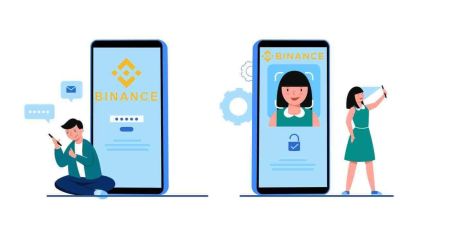Kif tidħol u tivverifika l-kont f'Binance
Din il-gwida tipprovdi approċċ pass pass għall-qtugħ fil-binance u l-verifika tal-kont tiegħek, li jippermettilek taċċessa l-karatteristiċi kollha u tinnegozja bil-kunfidenza.
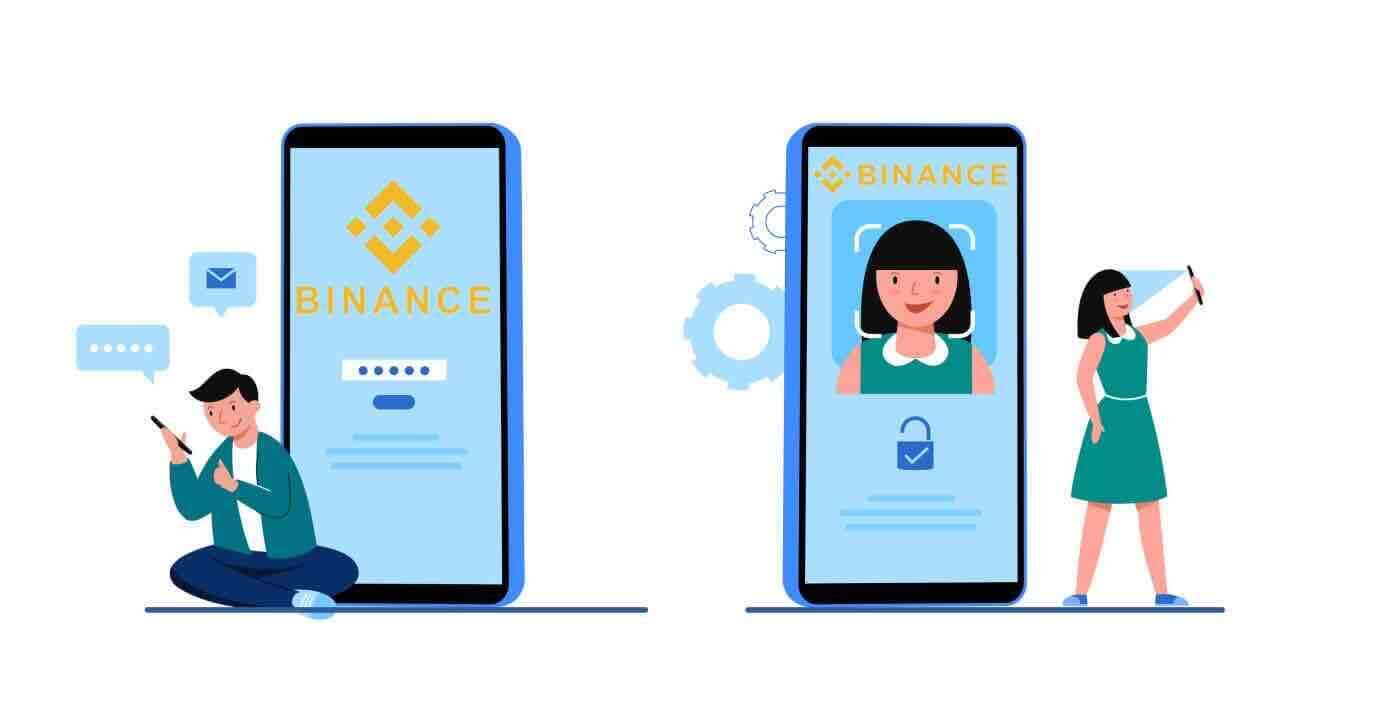
Kif tidħol f'Binance
Kif Idħol fil-Kont Binance tiegħek
- Mur fil -Websajt Binance.
- Ikklikkja fuq " Login ".
- Daħħal l-email jew in-Numru tat-Telefon u l-password tiegħek.
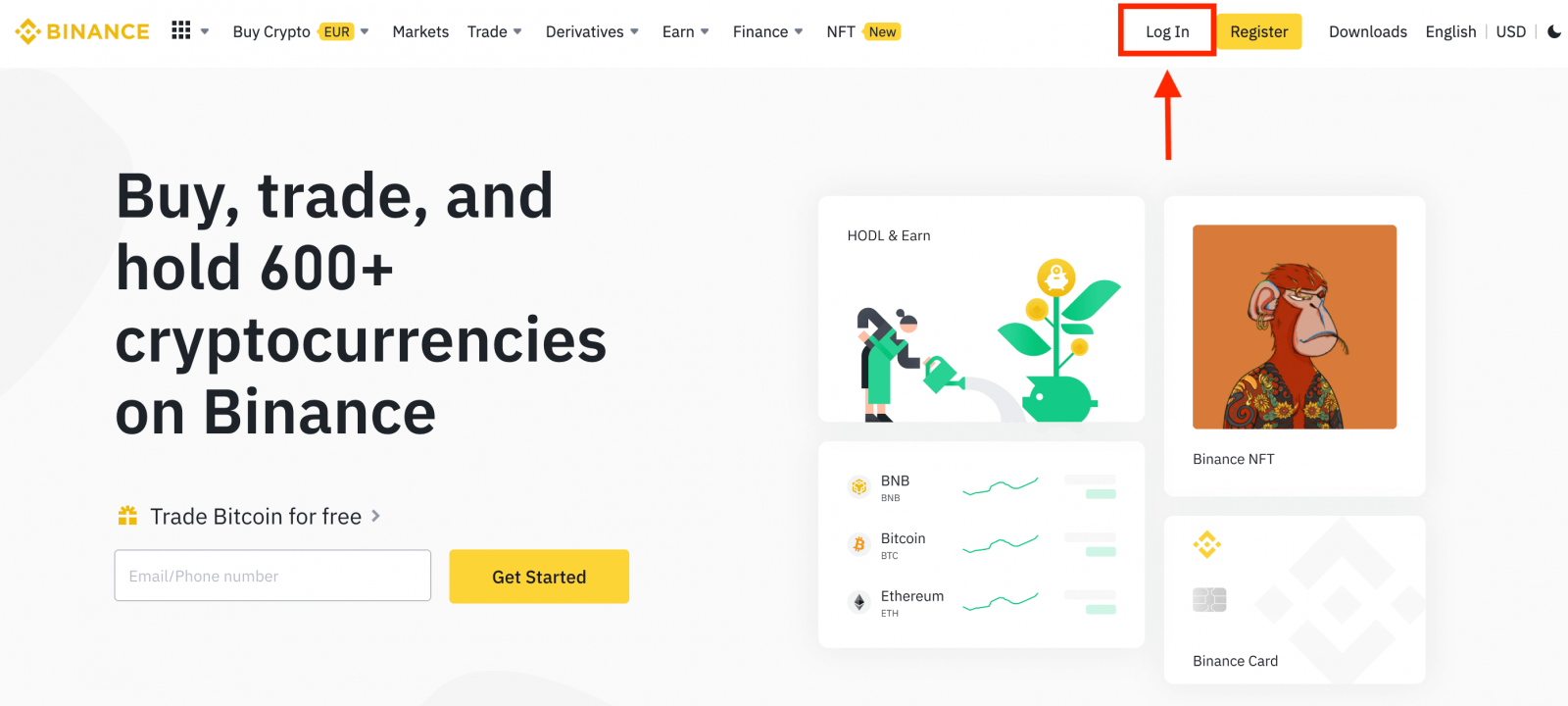
Daħħal l-Email/Numru tat-Telefon tiegħek.
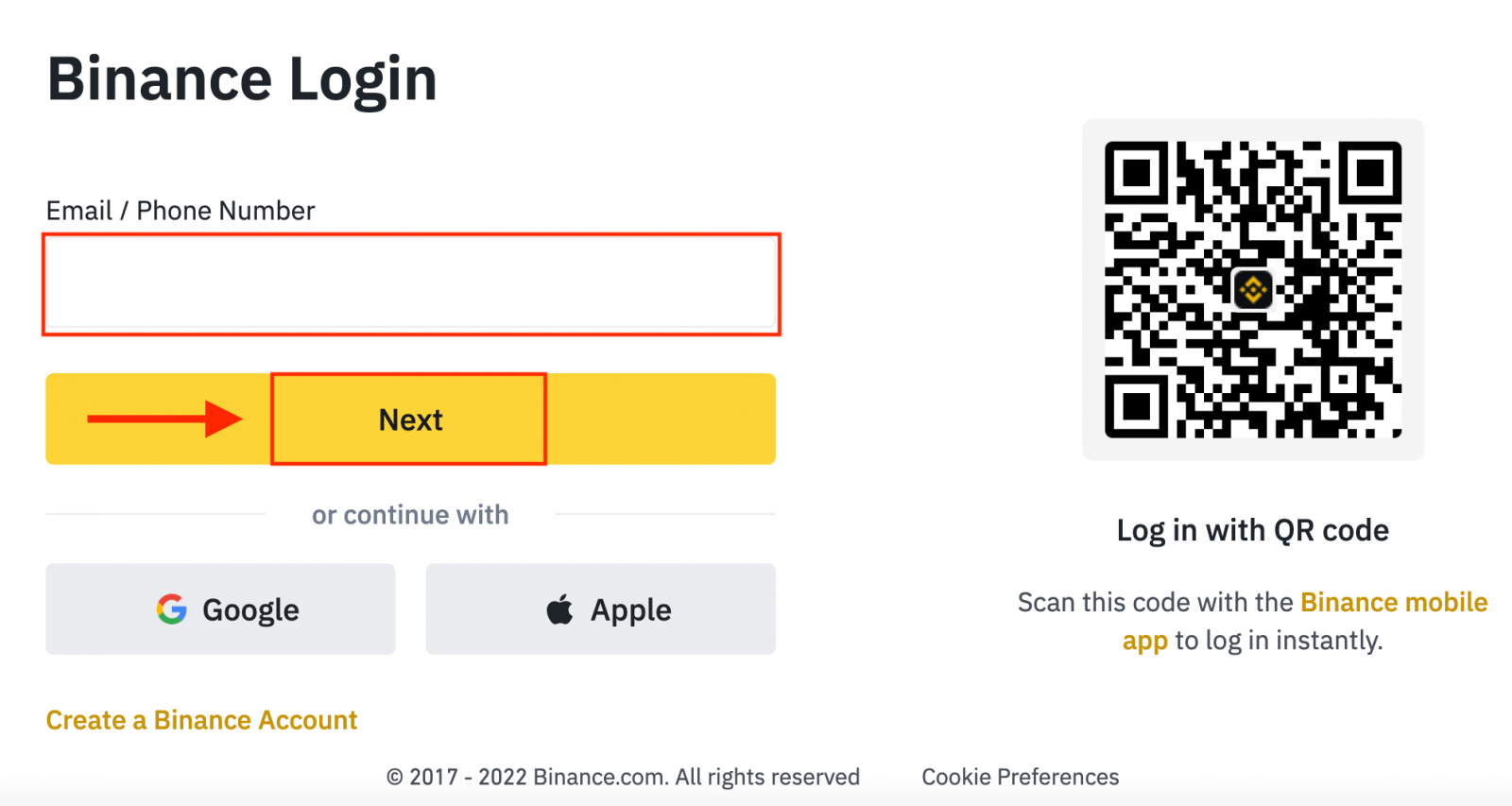
Daħħal il-password.
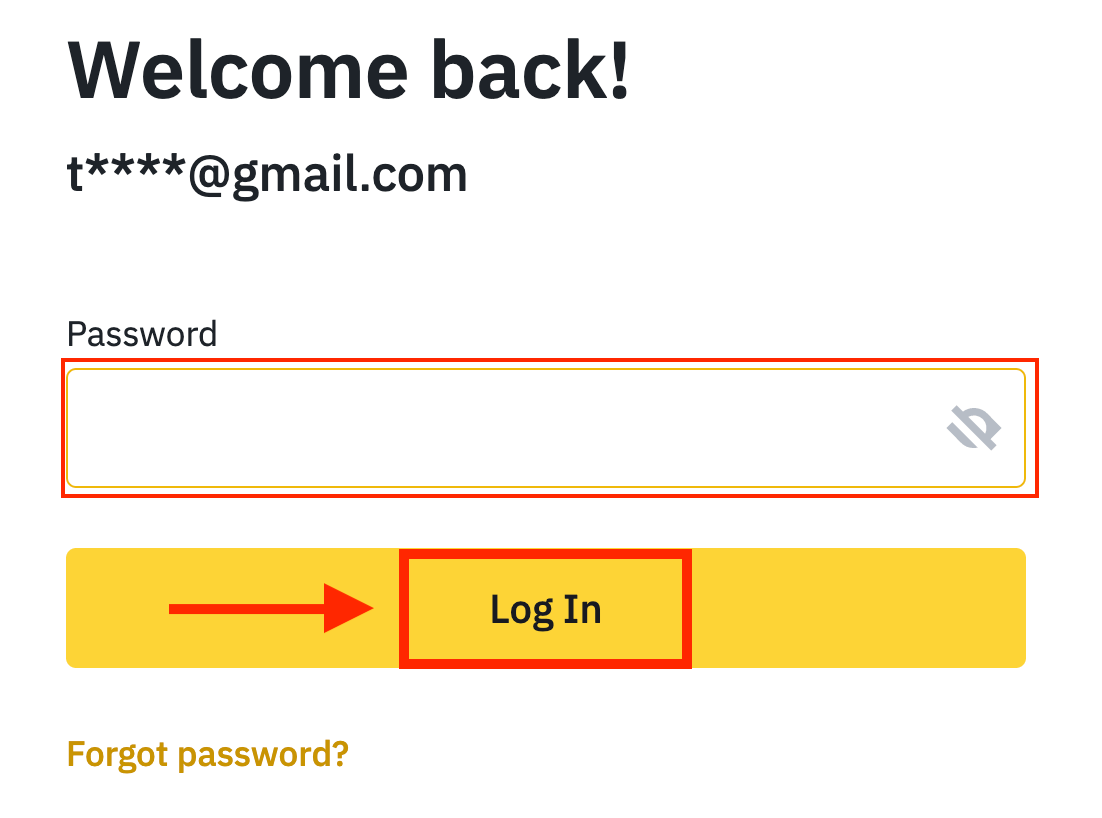
Jekk issettjajt il-verifika tal-SMS jew il-verifika 2FA, tkun dirett lejn il-Paġna tal-Verifika biex iddaħħal il-kodiċi tal-verifika tal-SMS jew il-kodiċi tal-verifika 2FA.
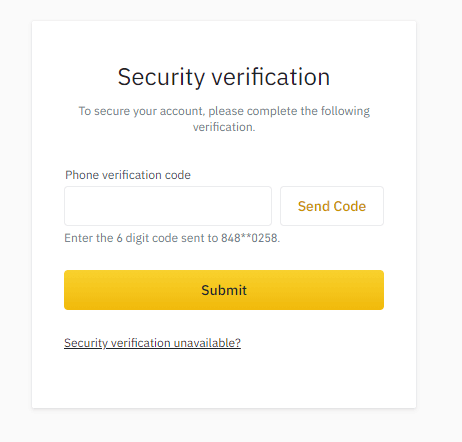
Wara li ddaħħal il-kodiċi ta 'verifika korrett, tista' tuża b'suċċess il-kont Binance tiegħek biex tinnegozja.
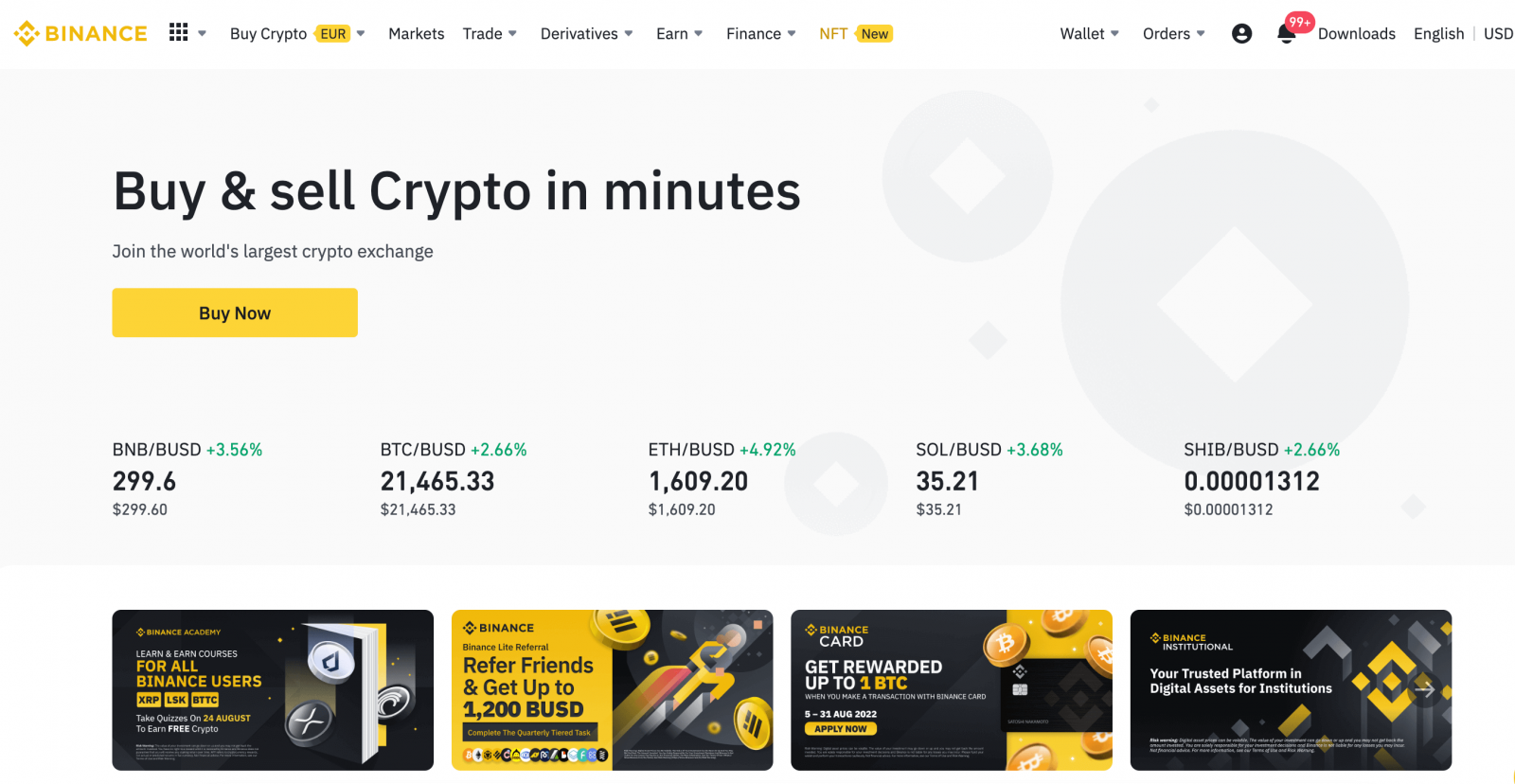
Kif Idħol f'Binance bil-Kont tal-Google tiegħek
1. Mur fil -websajt ta' Binance u kklikkja [ Login ]. 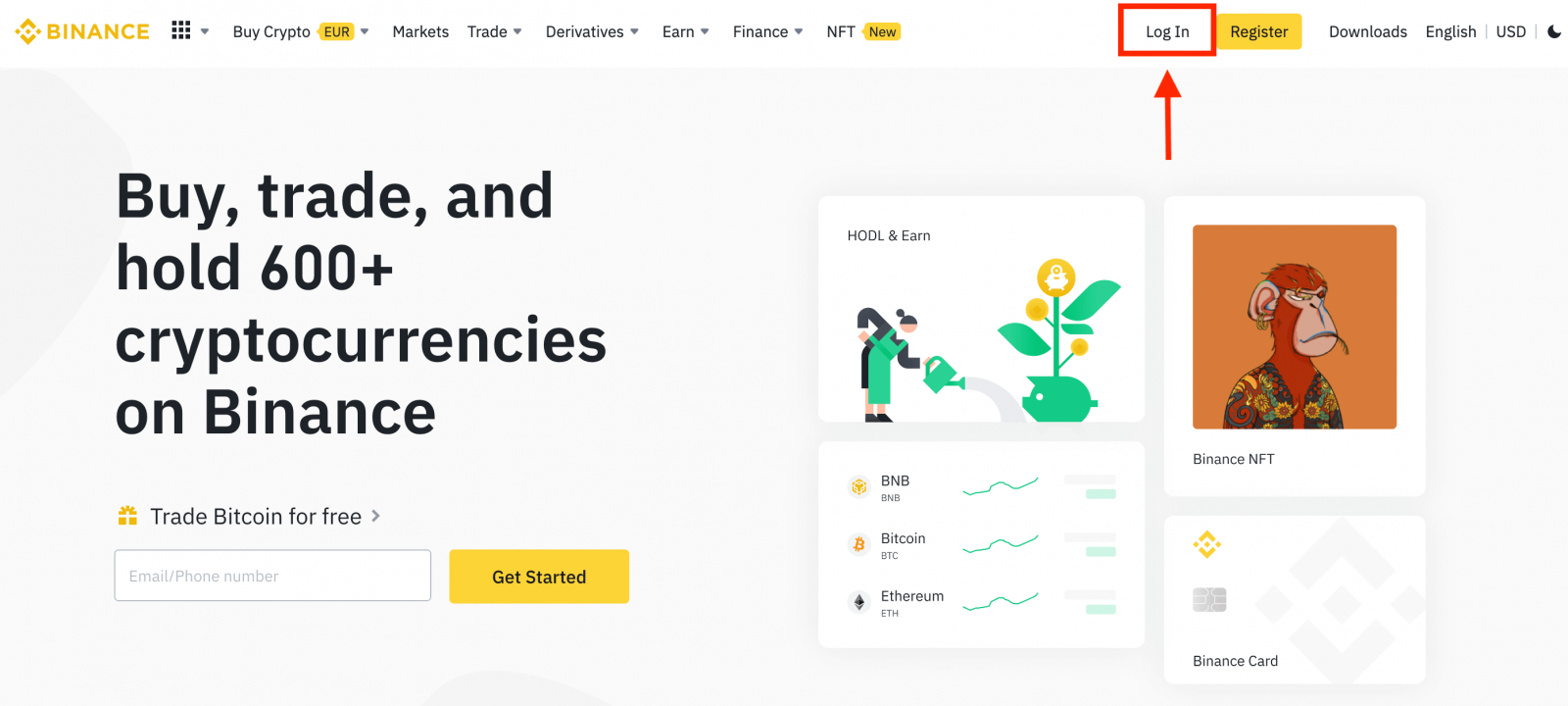
2. Agħżel metodu Login. Agħżel [ Google ]. 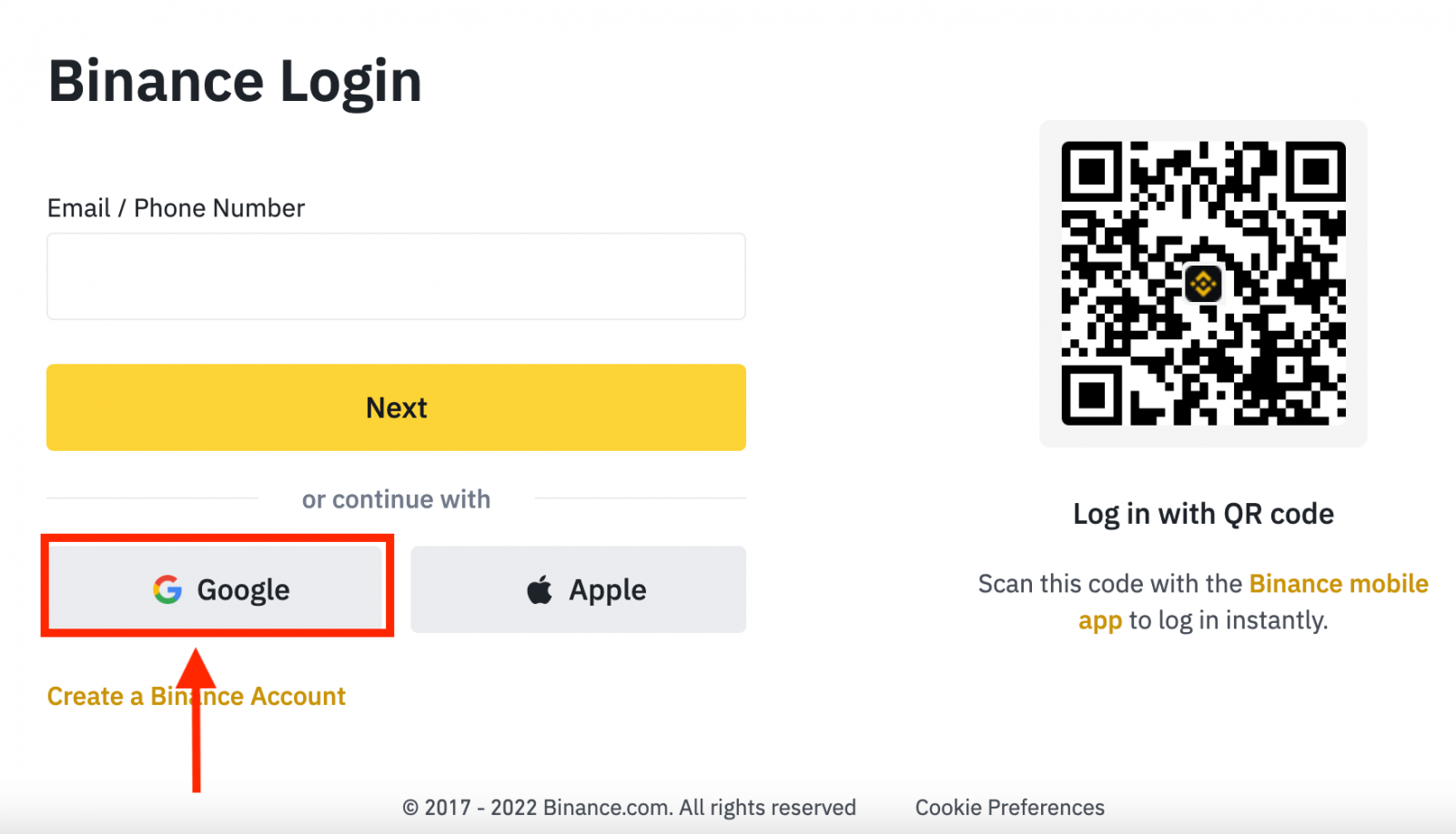
3. Tidher tieqa pop-up, u tkun imħeġġa biex tiffirma f'Binance billi tuża l-kont Google tiegħek. 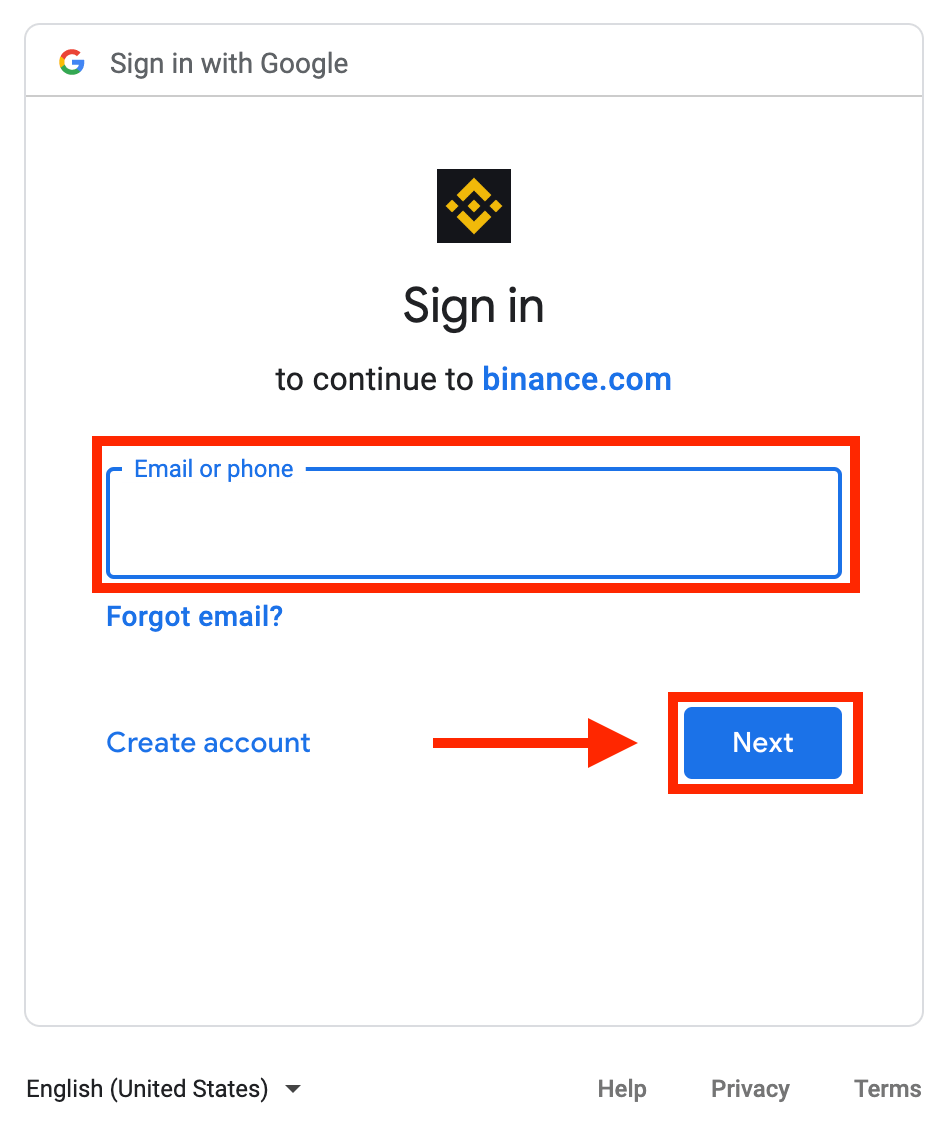
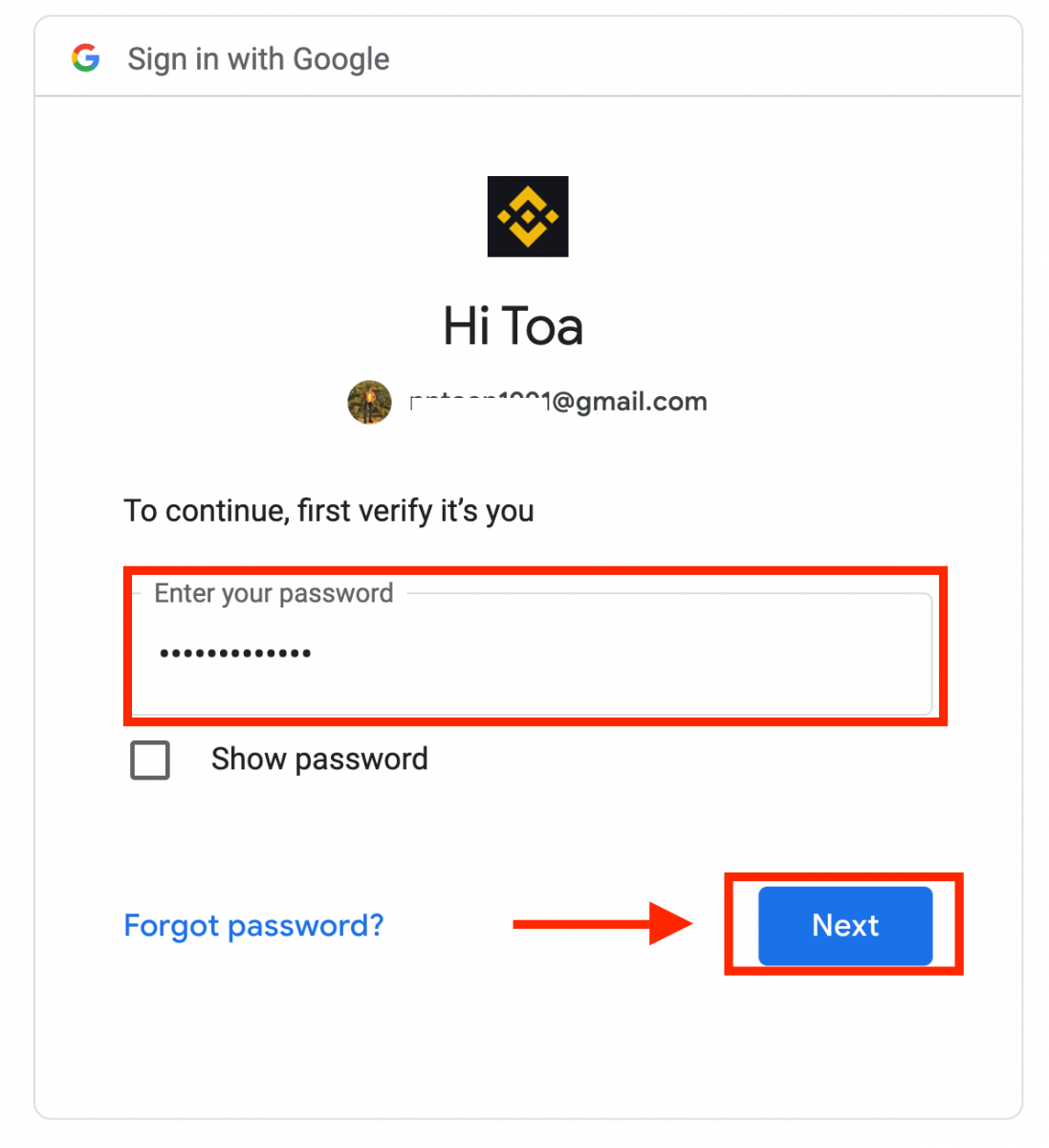
4. Ikklikkja "Oħloq Kont Binance Ġdid".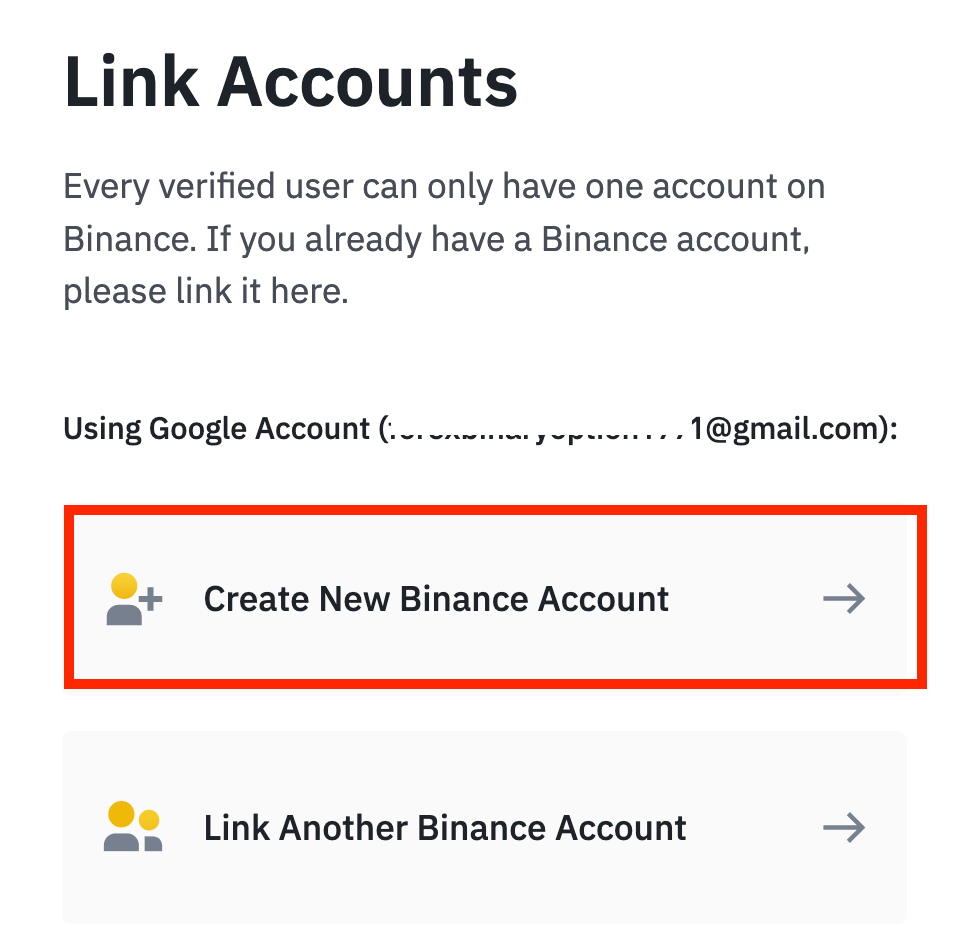
5. Aqra u aqbel mat-Termini tas-Servizz u l-Politika tal-Privatezza, imbagħad ikklikkja [ Ikkonferma ]. 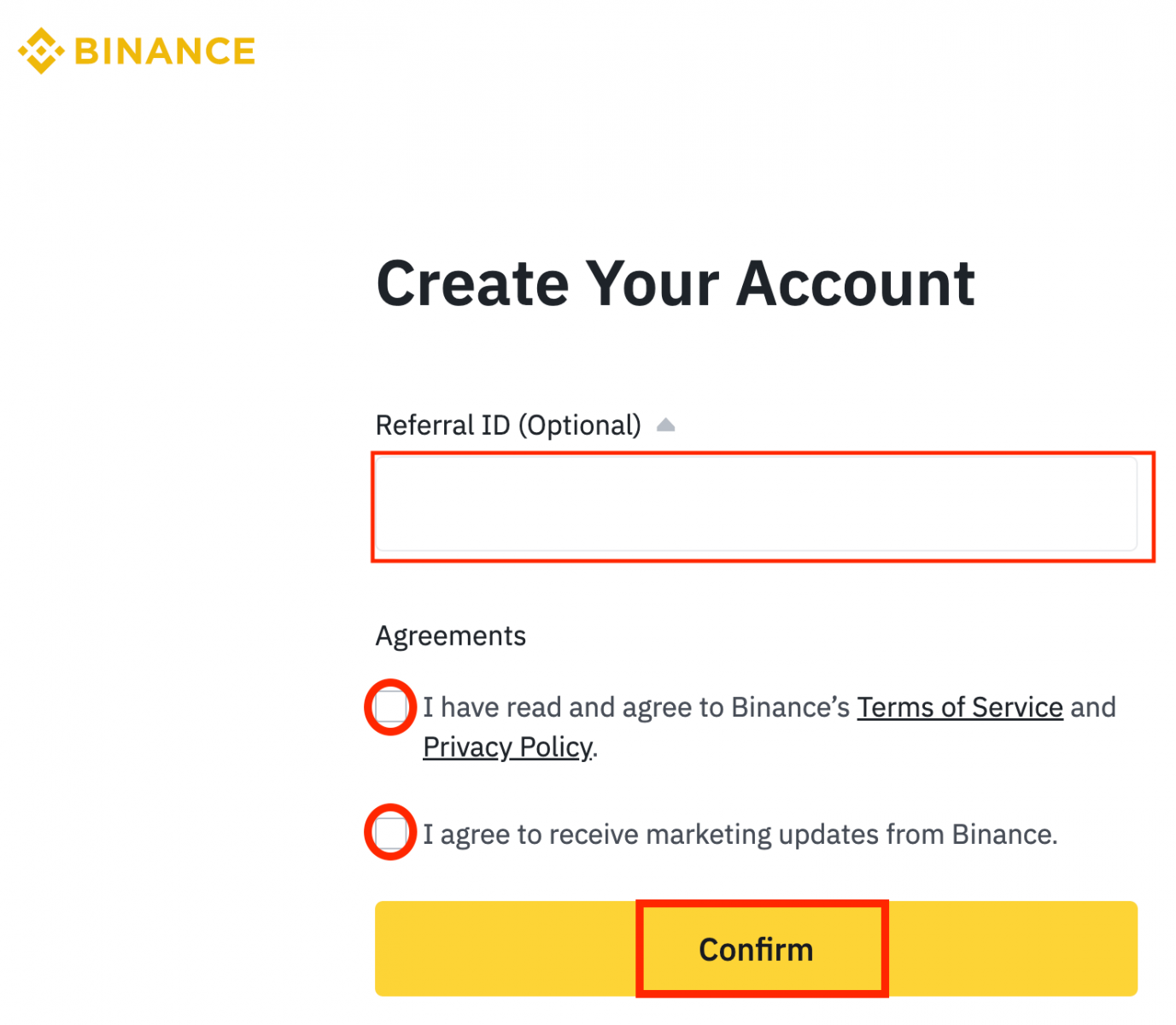
6. Wara li tidħol, int se tiġi ridirett lejn il-websajt ta 'Binance.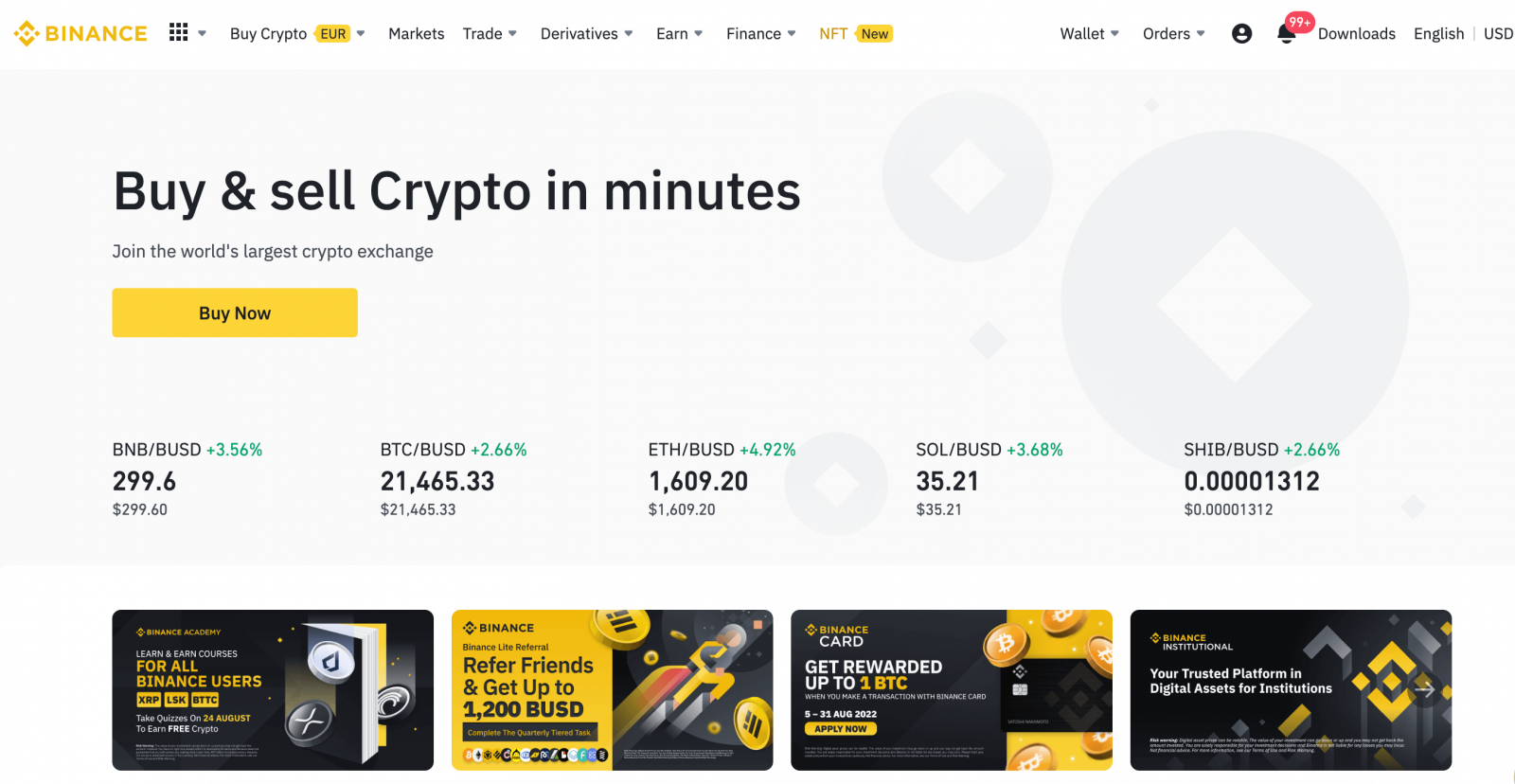
Kif Idħol f'Binance mal-Kont Apple tiegħek
Ma 'Binance, għandek ukoll għażla li tidħol fil-kont tiegħek permezz ta' Apple. Biex tagħmel dan, għandek bżonn biss li:
1. Fuq il-kompjuter tiegħek, żur Binance u kklikkja "Iilloggja". 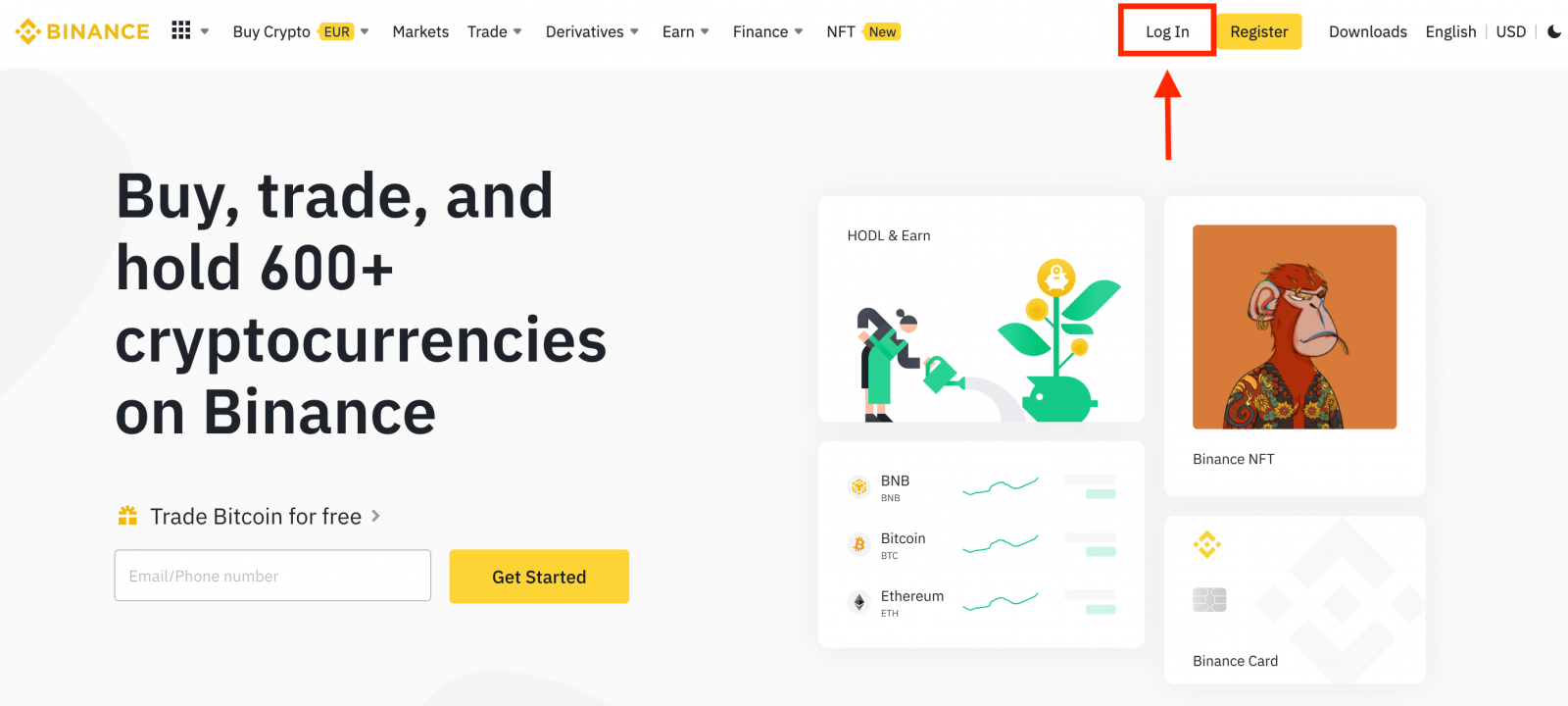 2. Ikklikkja l-buttuna "Apple".
2. Ikklikkja l-buttuna "Apple".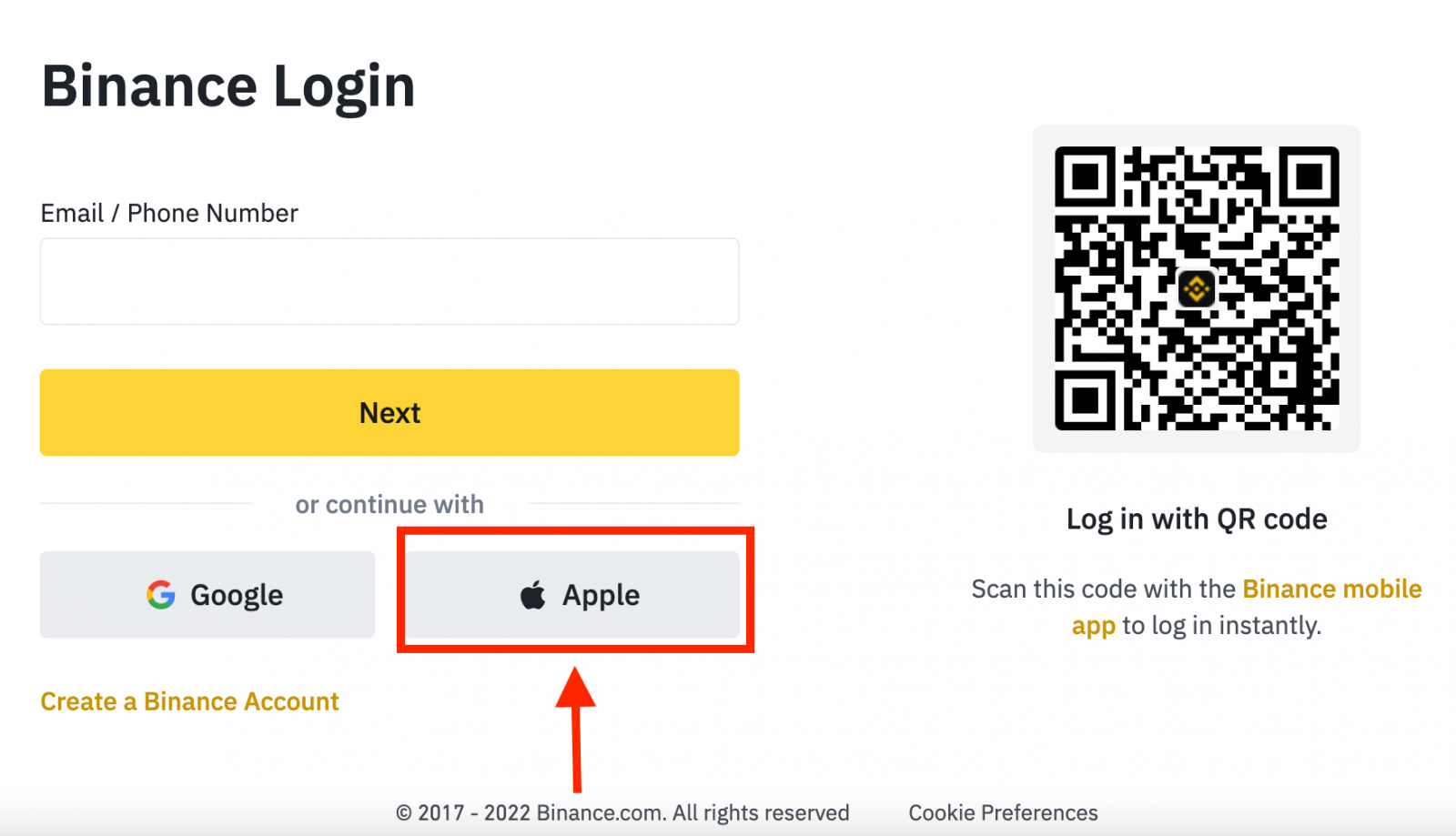
3. Daħħal l-ID tat-tuffieħ u l-password tiegħek biex tidħol f'Binance. 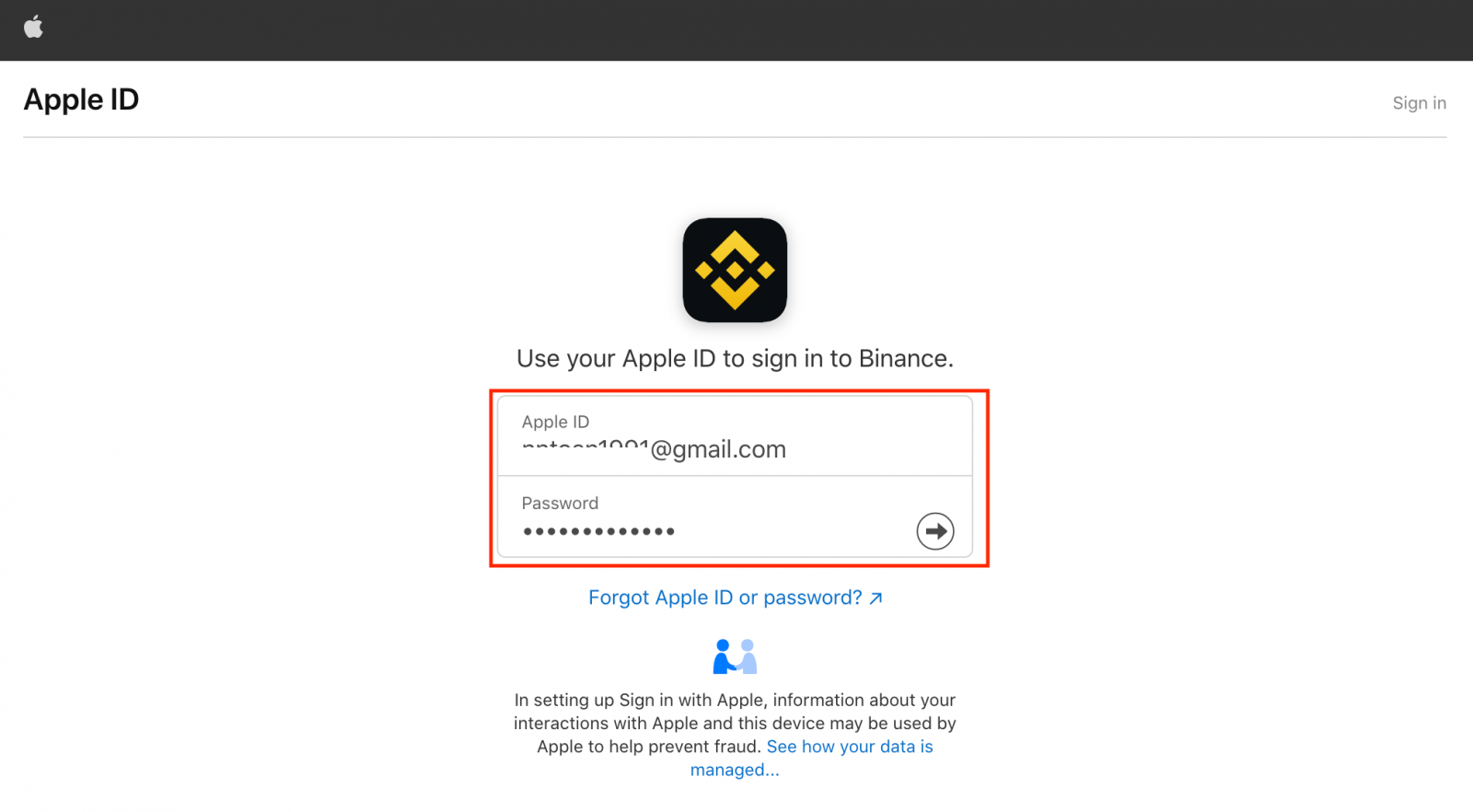
4. Ikklikkja "Kompli". 
5. Wara li tidħol, int se tiġi ridirett lejn il-websajt ta 'Binance. Jekk ġejt riferut biex tirreġistra fuq Binance minn ħabib, kun żgur li timla l-ID tar-Referenza tagħhom (mhux obbligatorju).
Aqra u aċċetta t-Termini tas-Servizz u l-Politika ta' Privatezza, imbagħad ikklikkja [ Ikkonferma ]. 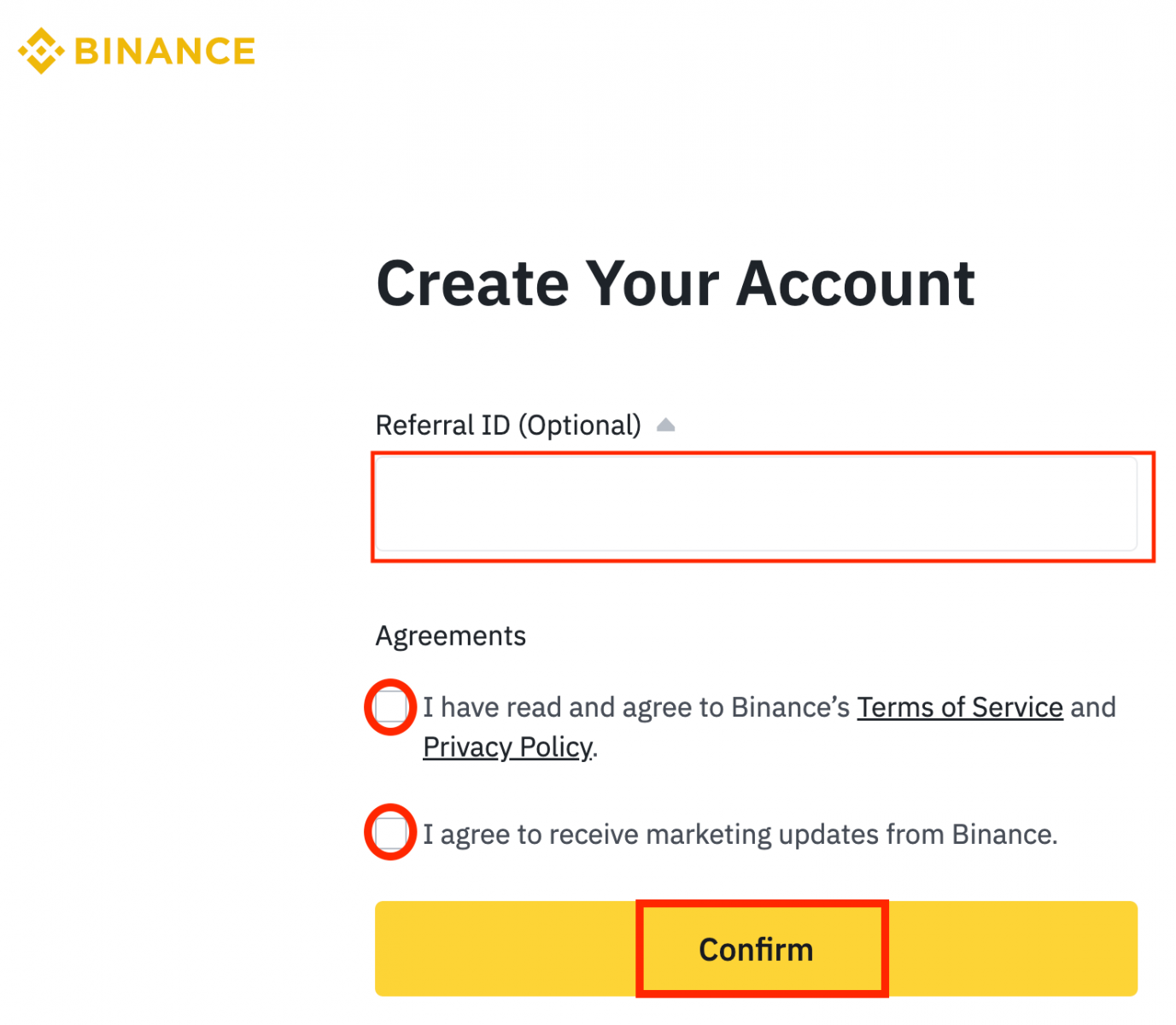
6. Prosit! Inti ħloqt b'suċċess kont Binance. 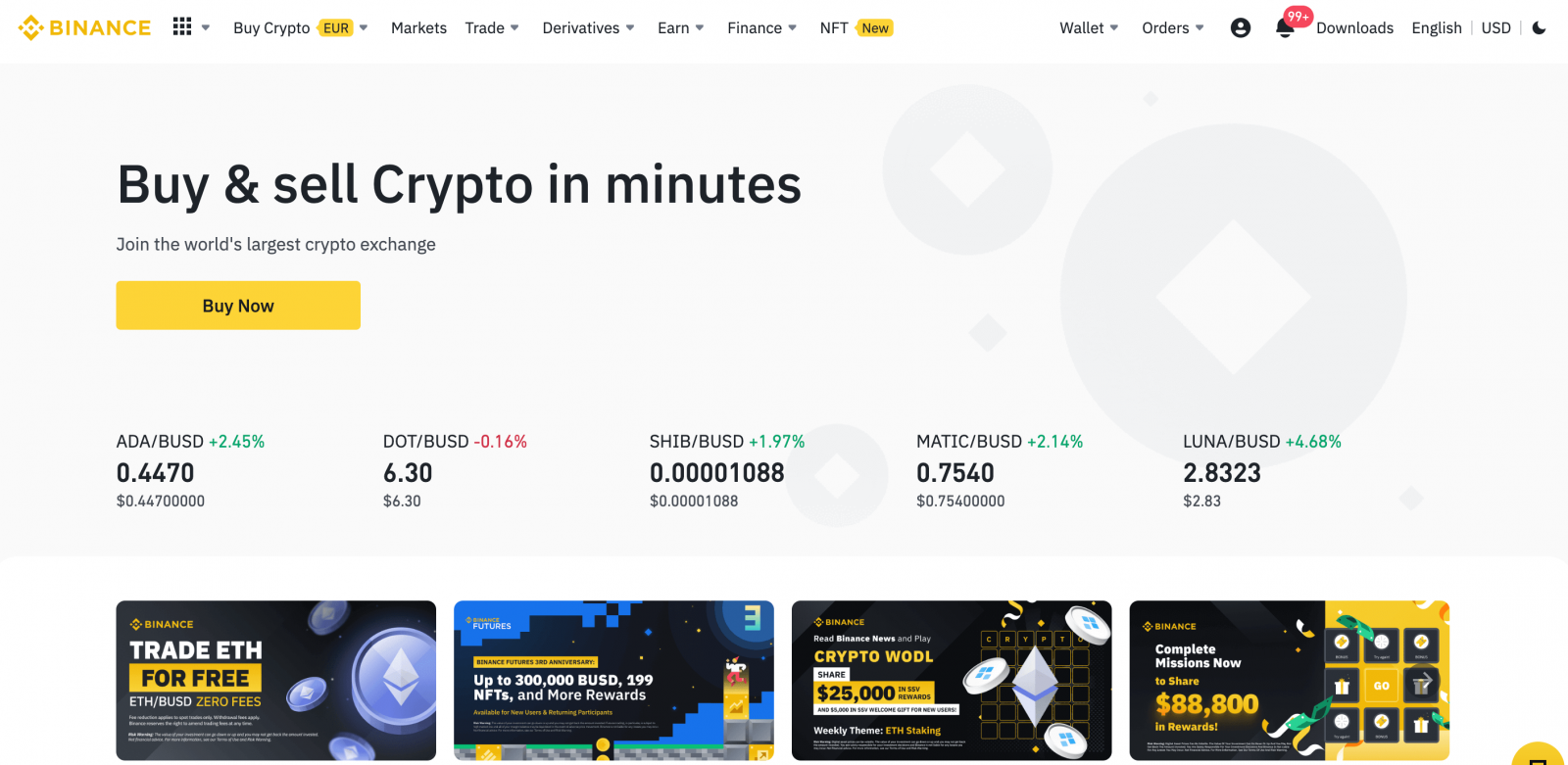
Kif tidħol fl-App Binance fuq Android
L-awtorizzazzjoni fuq il-pjattaforma mobbli Android titwettaq b'mod simili għall-awtorizzazzjoni fuq il-websajt Binance. L-applikazzjoni tista' titniżżel permezz tal- Google Play Market fuq it-tagħmir tiegħek. Fit-tieqa tat-tfittxija, daħħal Binance u kklikkja «Installa».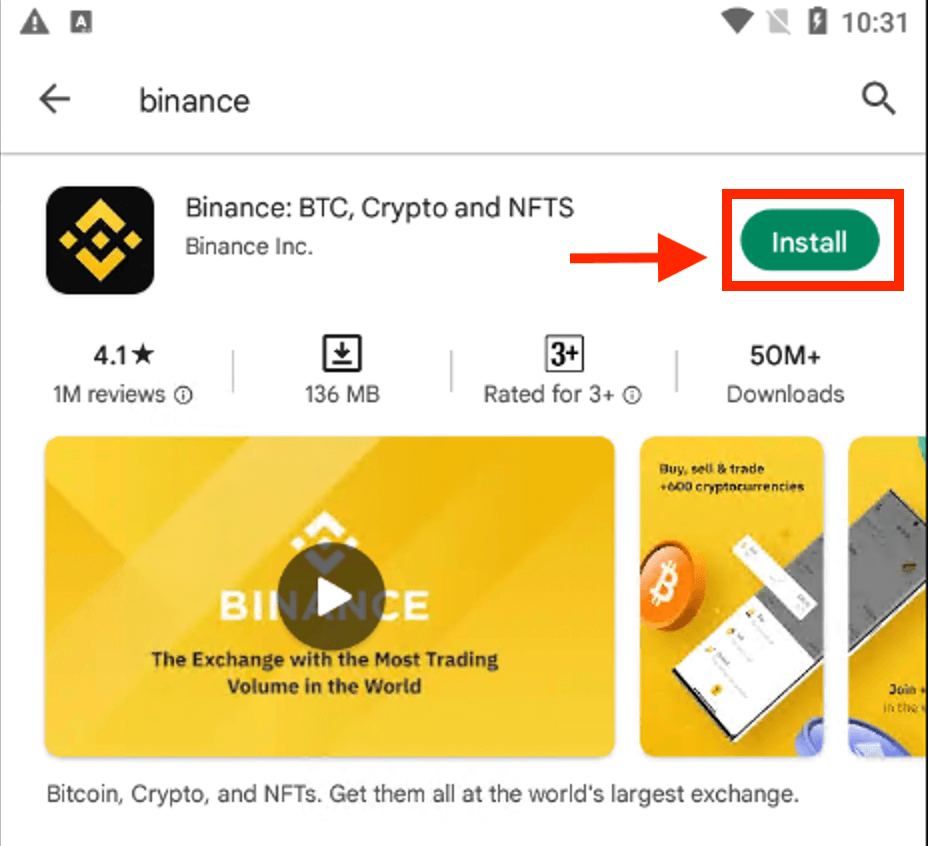
Stenna li l-installazzjoni titlesta. Imbagħad tista 'tiftaħ u tidħol biex tibda tinnegozja.
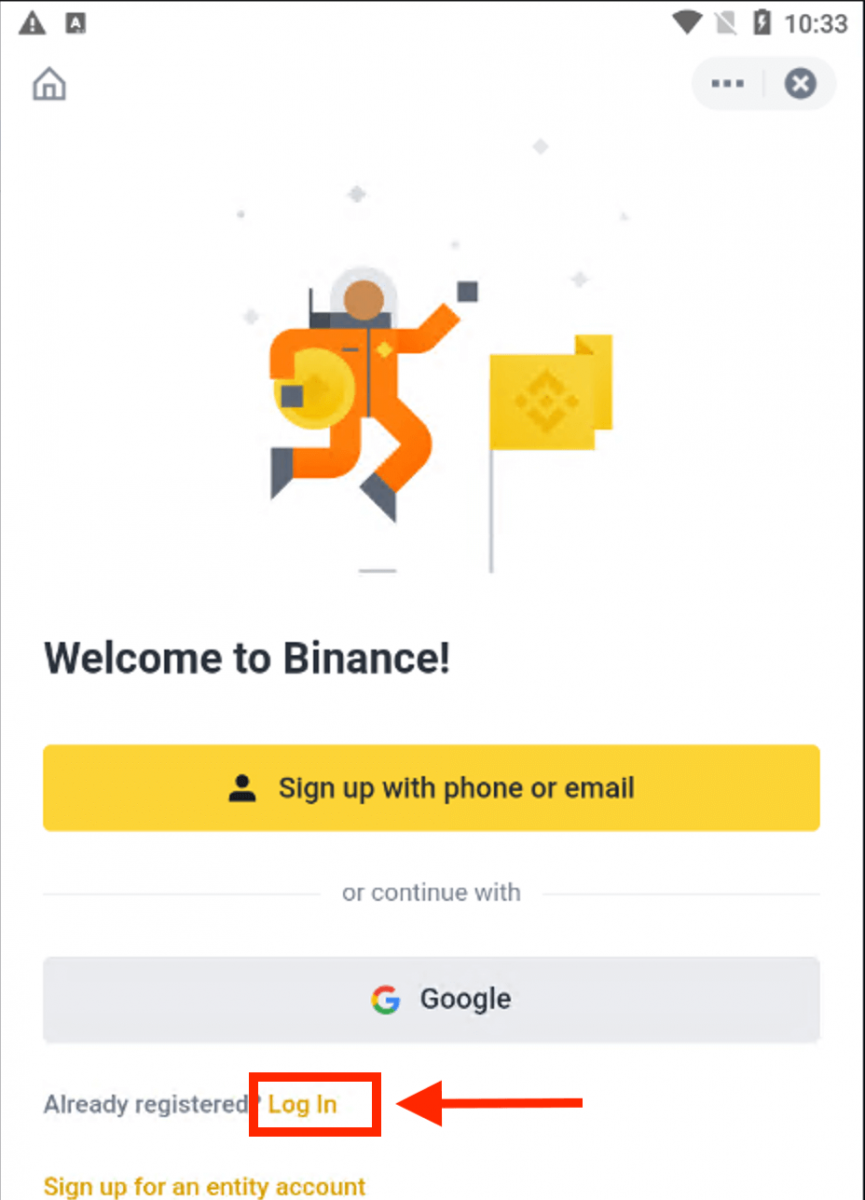 |
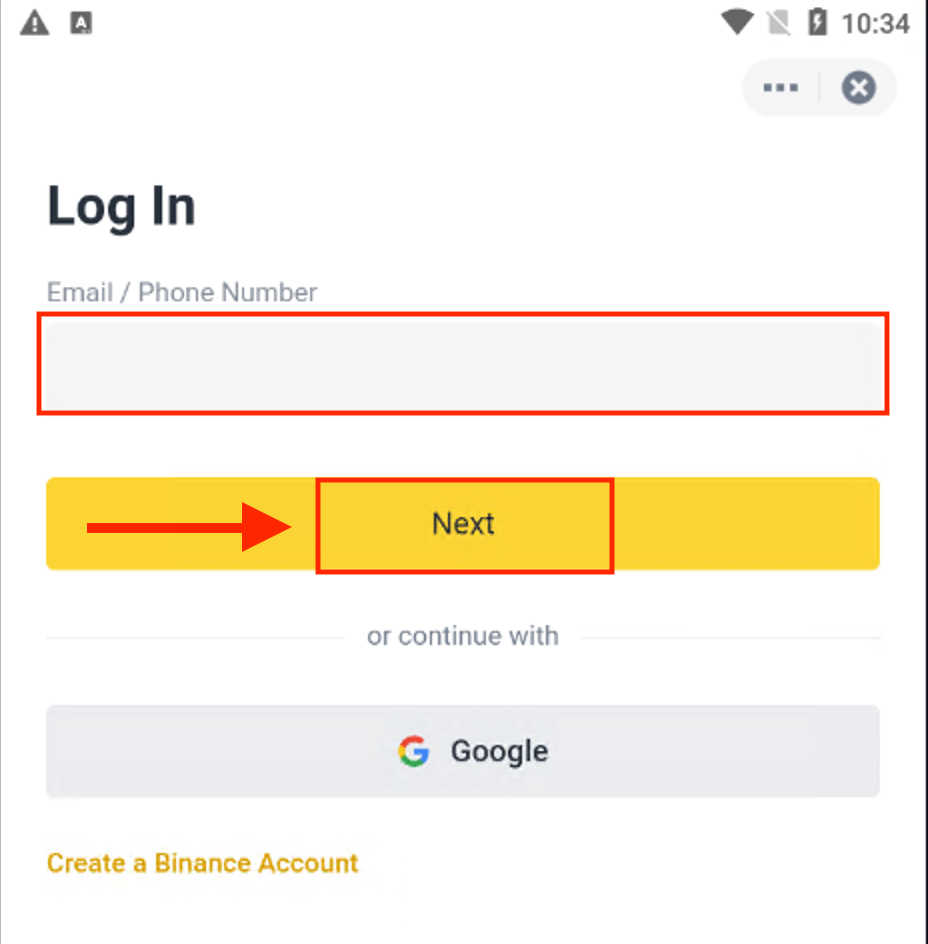 |
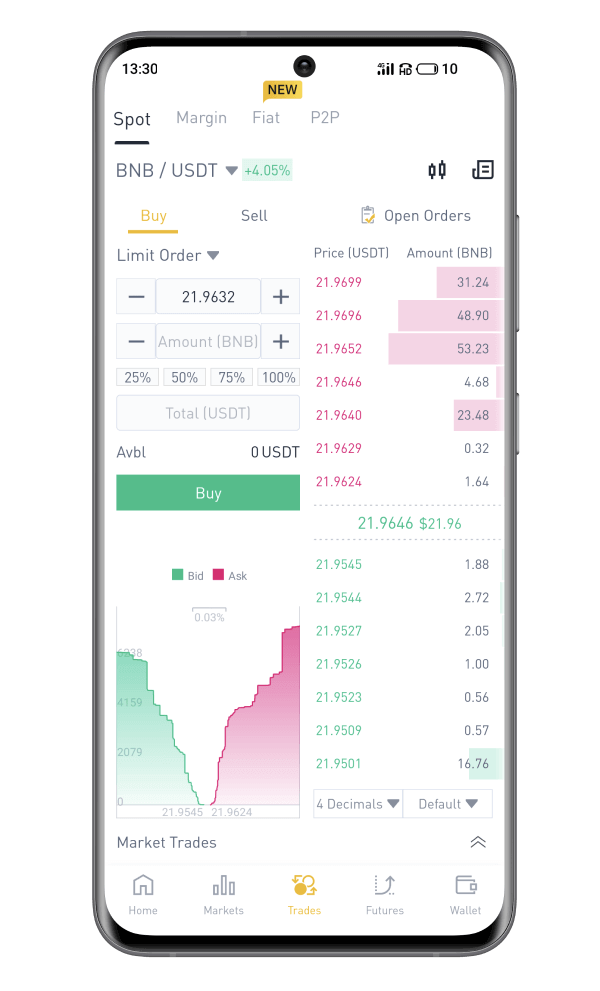
Kif tidħol fl-App Binance fuq iOS
Trid iżżur l-App Store u tfittex bl-użu taċ-ċavetta Binance biex issib din l-app. Ukoll, għandek bżonn tinstalla l- app Binance mill-App Store . 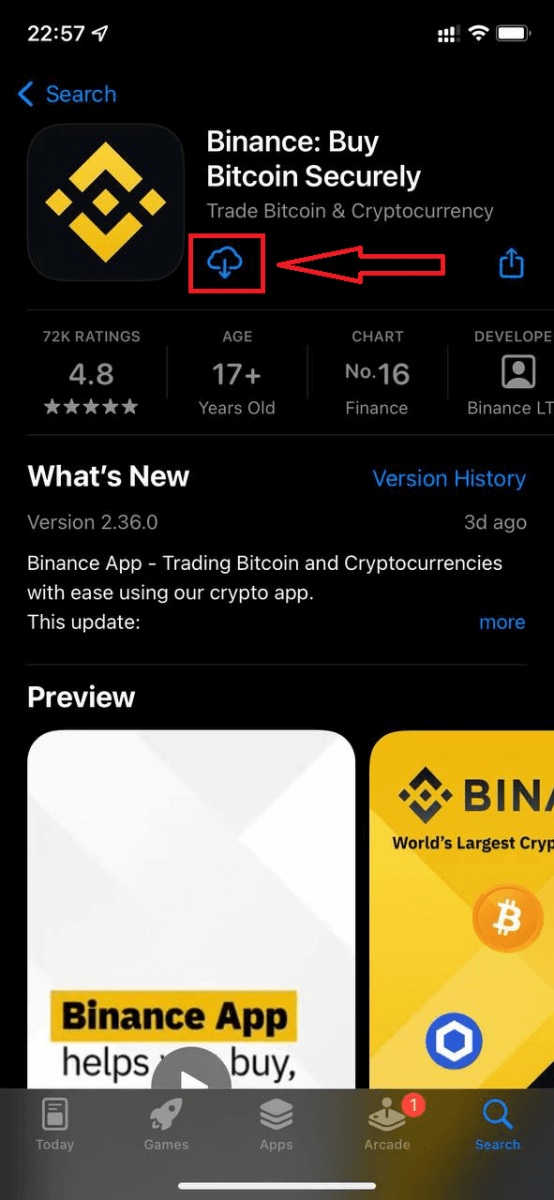
Wara l-installazzjoni u t-tnedija, tista’ tidħol fl-app mobbli Binance iOS billi tuża l-indirizz tal-email, in-numru tat-telefon, u l-kont Apple jew Google tiegħek.
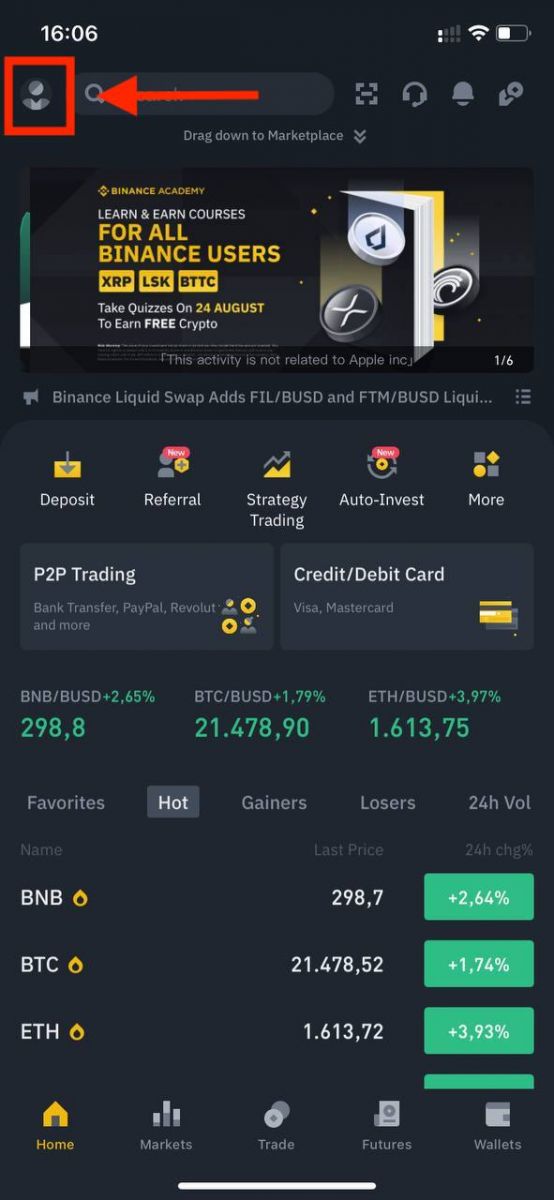 |
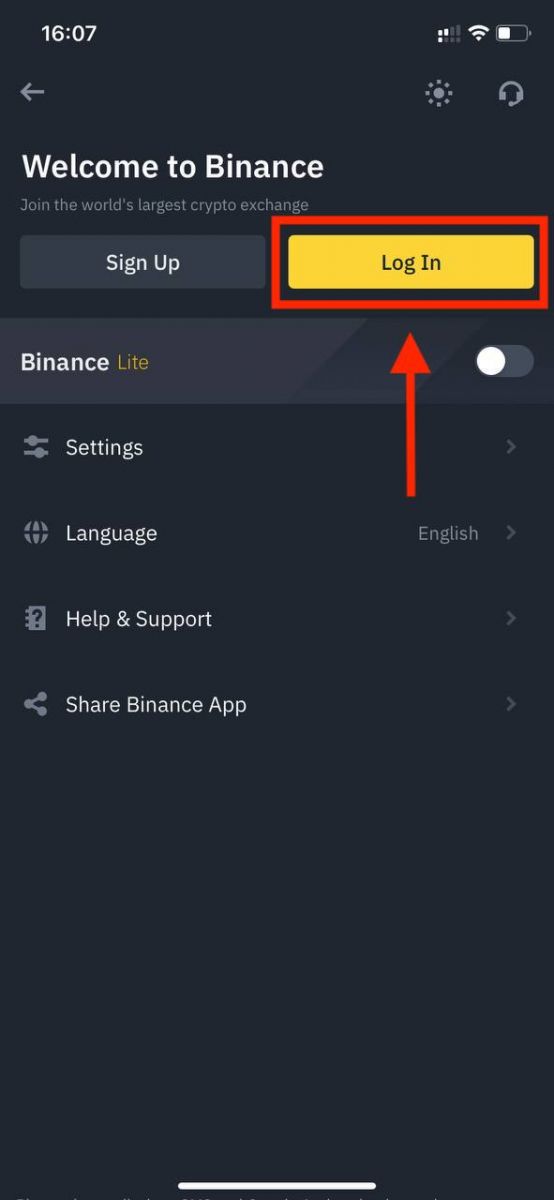 |
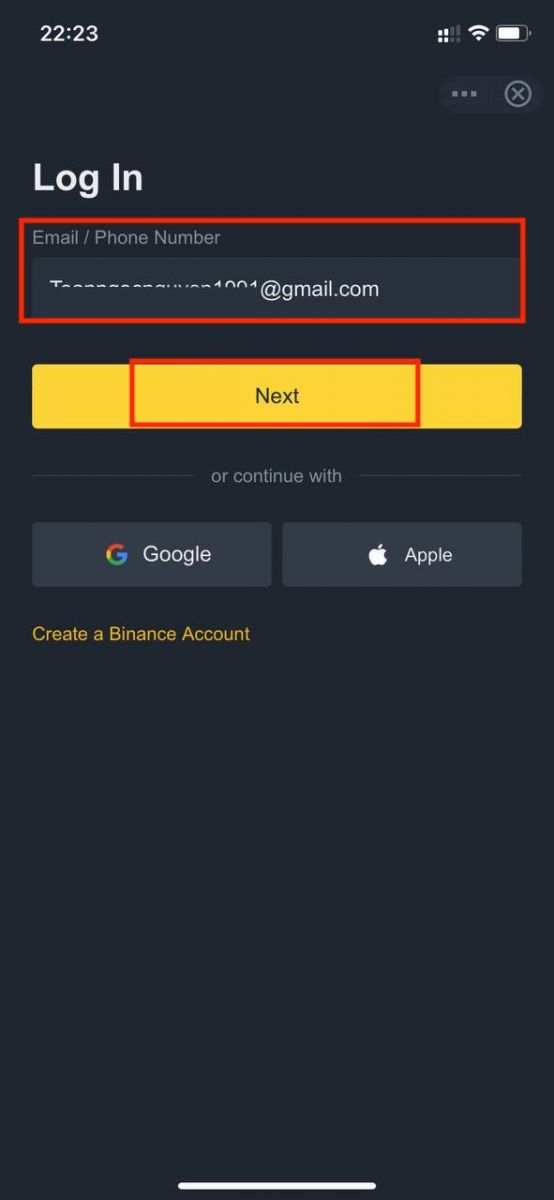 |
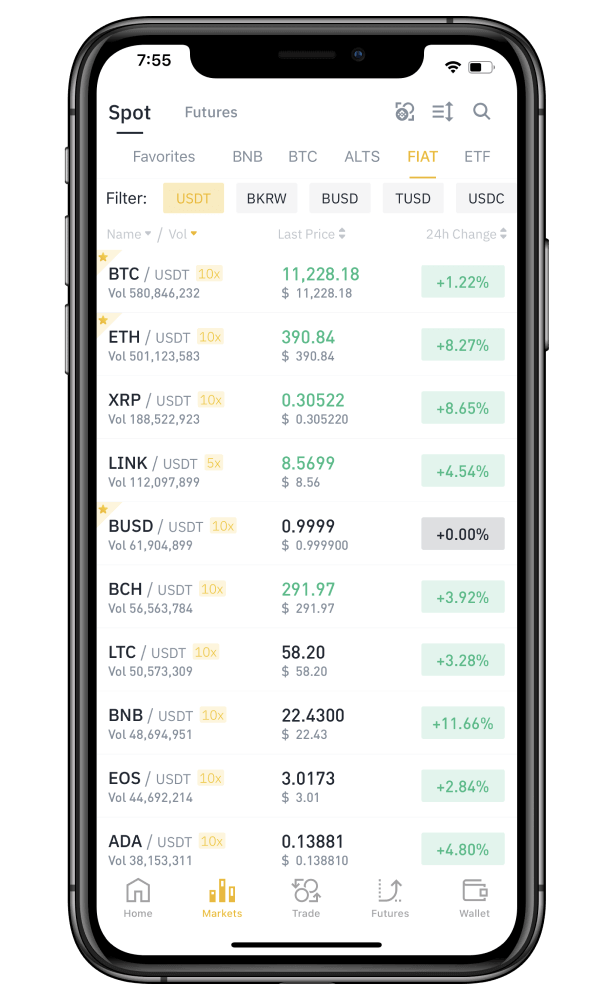
Insejt il-password tiegħi mill-Kont Binance
Tista' tirrisettja l-password tal-kont tiegħek mill- websajt jew l-App ta' Binance . Jekk jogħġbok innota li għal raġunijiet ta' sigurtà, l-irtirar mill-kont tiegħek se jiġi sospiż għal 24 siegħa wara reset tal-password.1. Mur fil -websajt ta' Binance u kklikkja [ Login ].
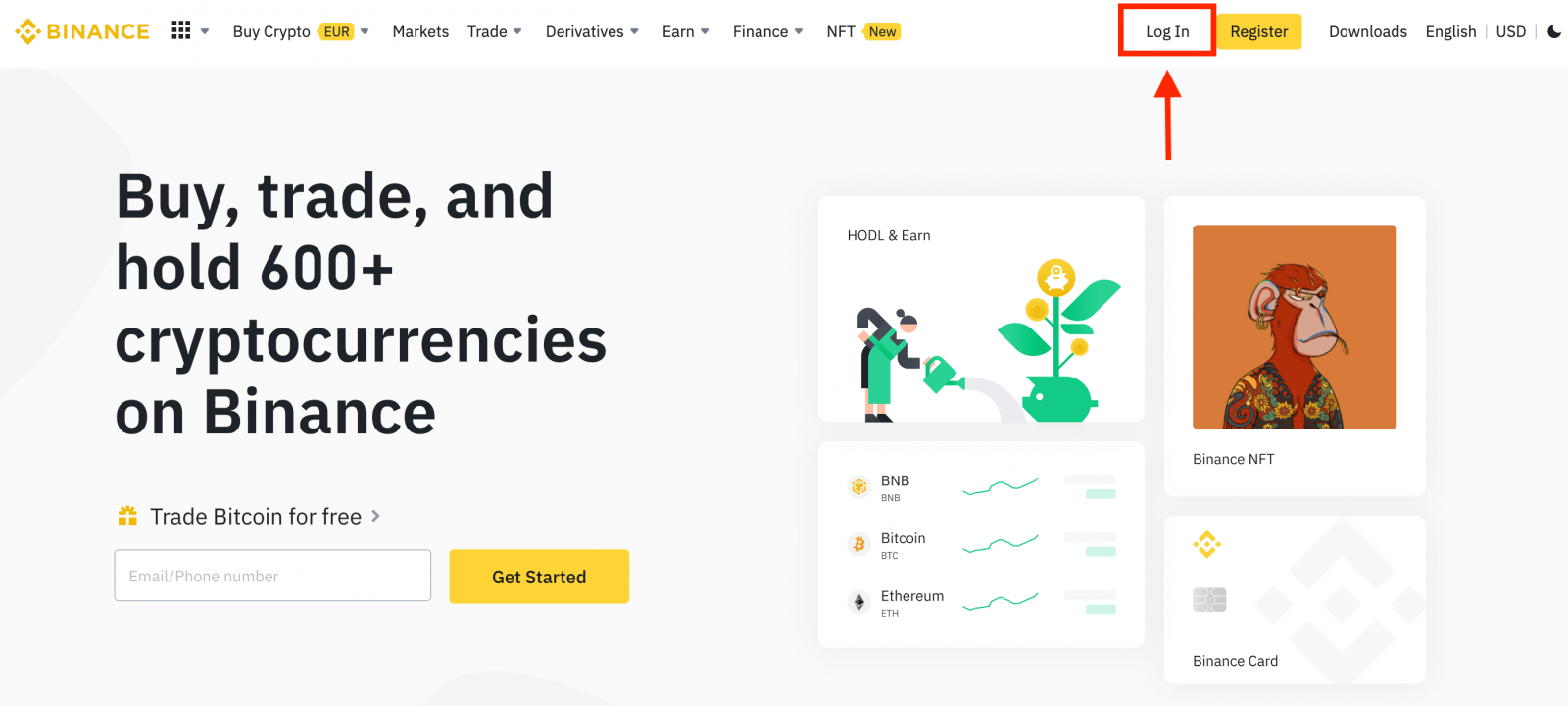
2. Fuq il-paġna tal-login, ikklikkja [Insejt il-Password?].
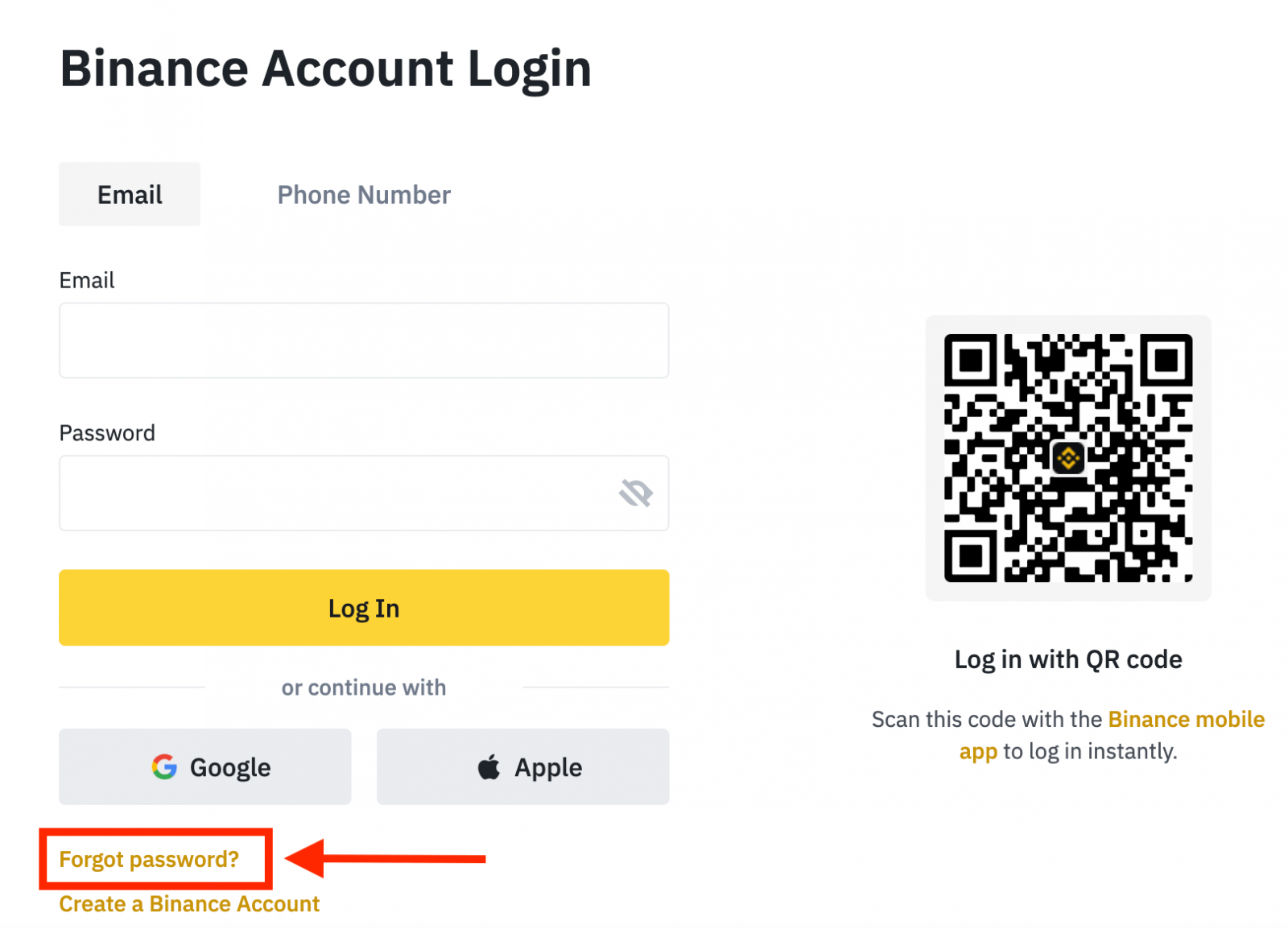
Jekk qed tuża l-App, ikklikkja [Insejt il-password?] kif hawn taħt.
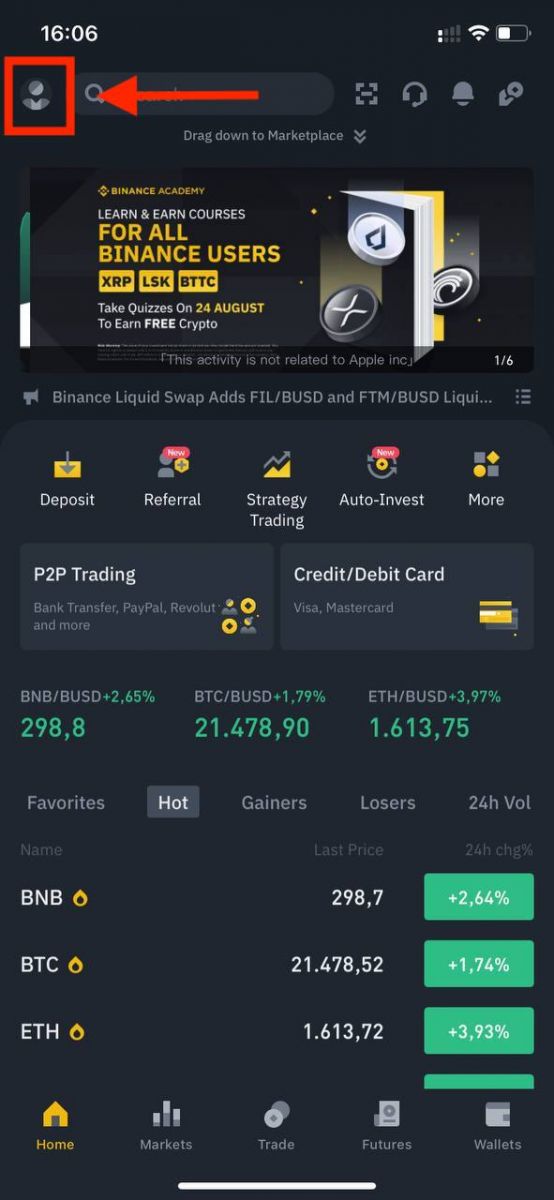 |
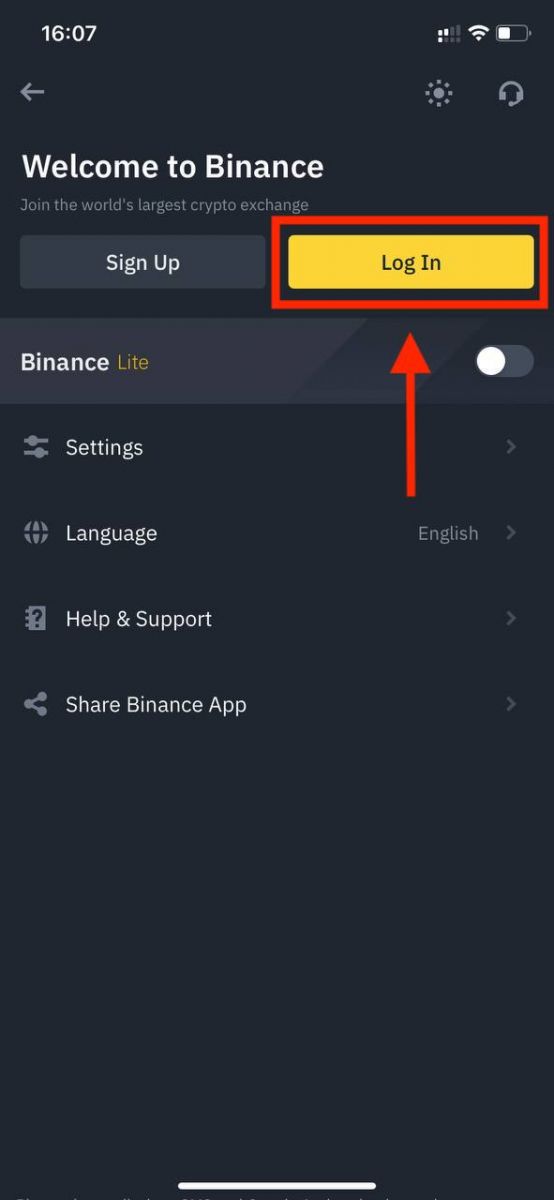 |
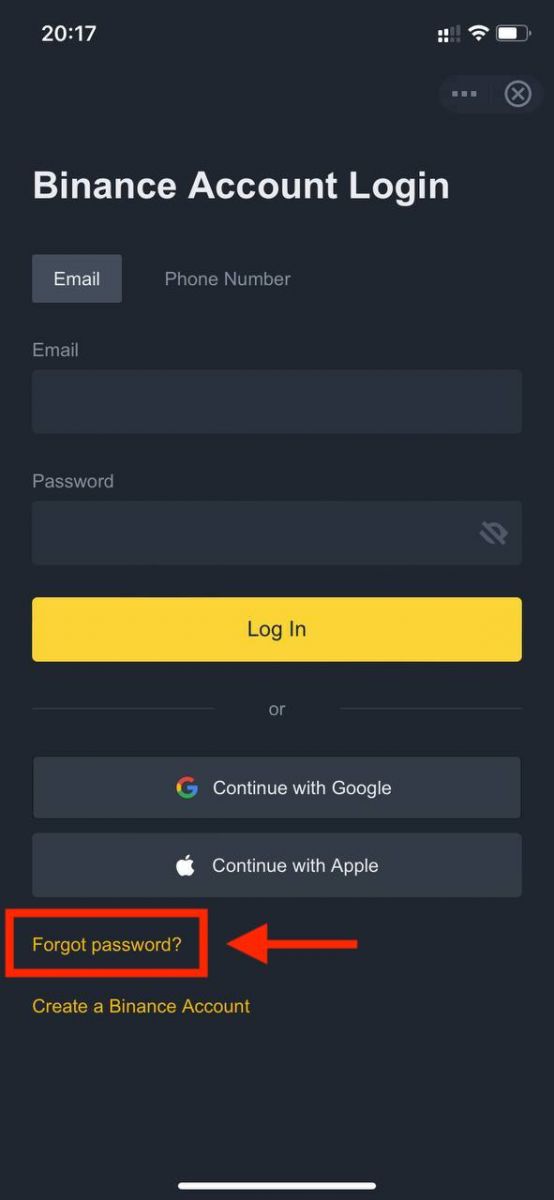 |
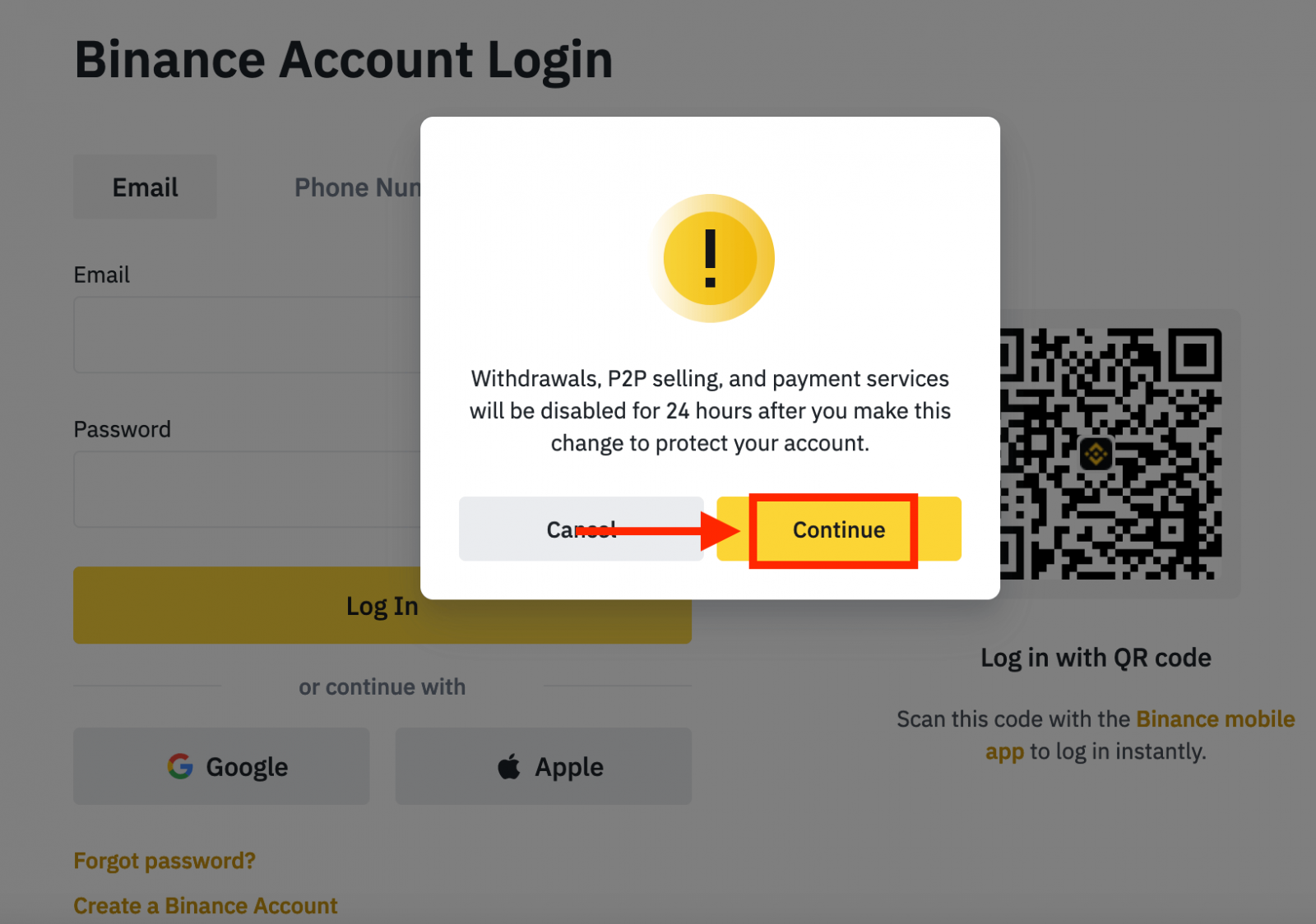
4. Daħħal l-email tal-kont tiegħek jew in-numru tat-telefon u kklikkja [ Li jmiss ].
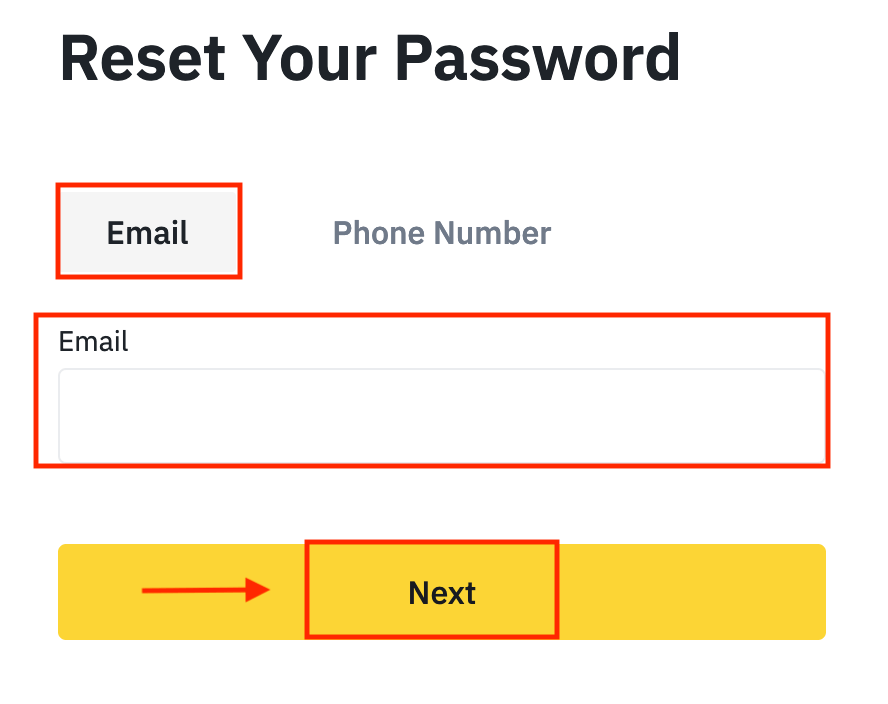
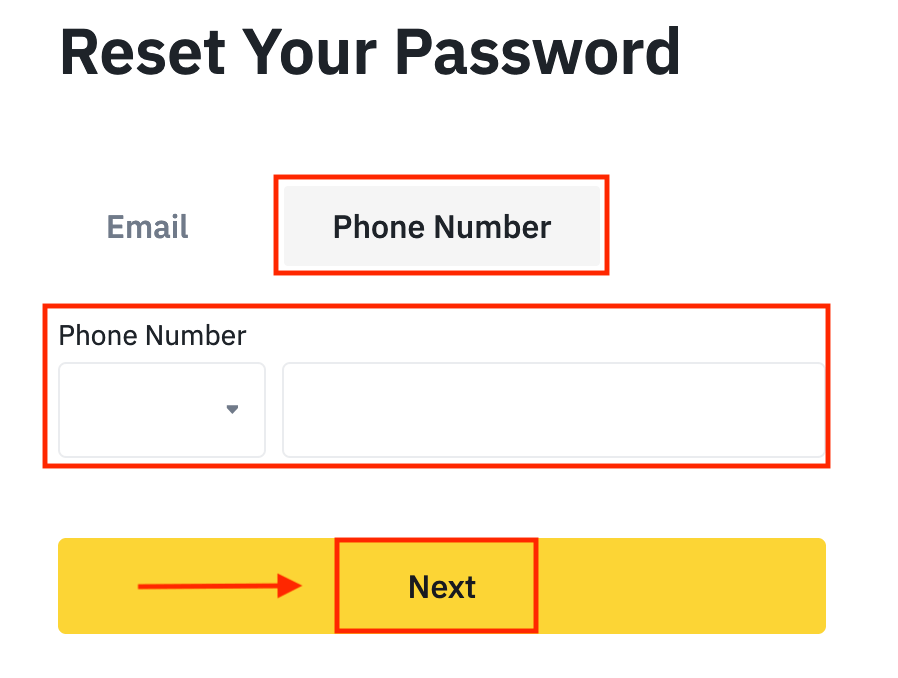
5. Imla l-puzzle tal-verifika tas-sigurtà.
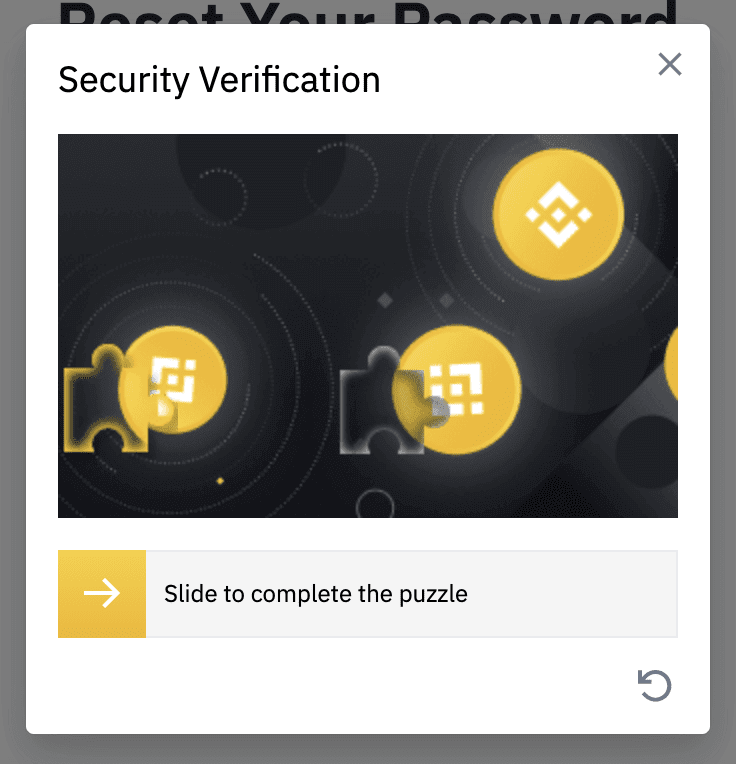
6. Daħħal il-kodiċi ta' verifika li rċevejt fl-email jew l-SMS tiegħek, u kklikkja [ Li jmiss ] biex tkompli.
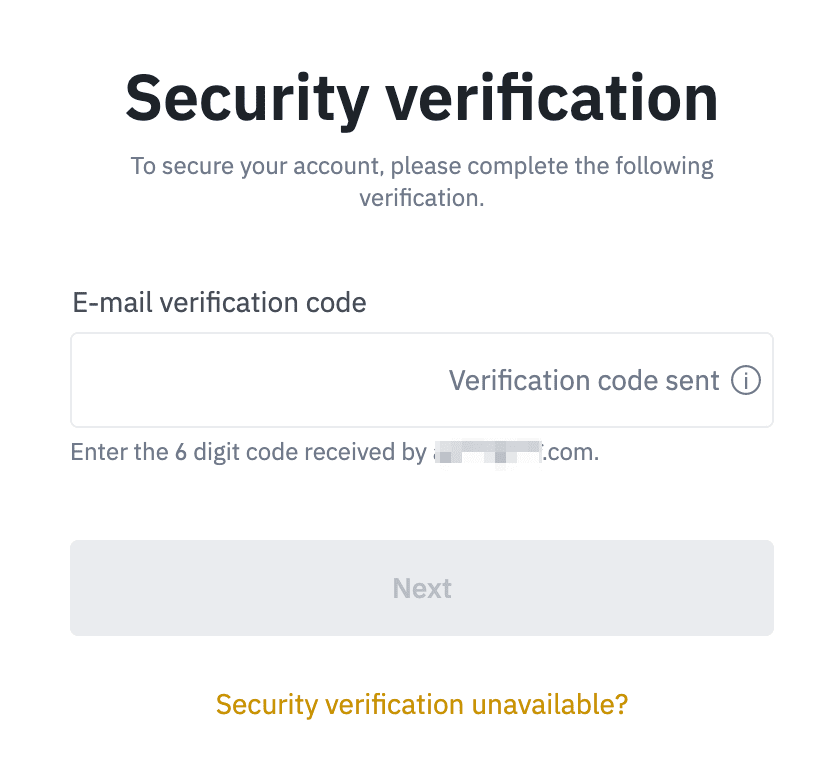
Noti
- Jekk il-kont tiegħek huwa reġistrat b'email u inti ppermettiet l-SMS 2FA, tista' tirrisettja l-password tiegħek permezz tan-numru tal-mowbajl tiegħek.
- Jekk il-kont tiegħek huwa reġistrat b'numru tal-mowbajl u ppermettiet l-email 2FA, tista 'terġa' tissettja l-password tal-login billi tuża l-email tiegħek.
7. Daħħal il-password il-ġdida tiegħek u kklikkja [ Li jmiss ].
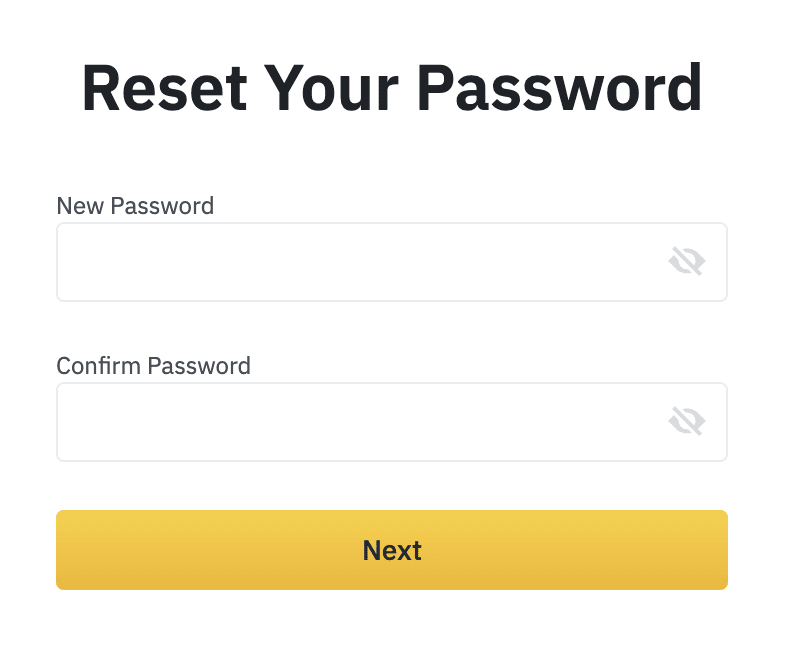
8. Il-password tiegħek ġiet reset b'suċċess. Jekk jogħġbok uża l-password il-ġdida biex tidħol fil-kont tiegħek.
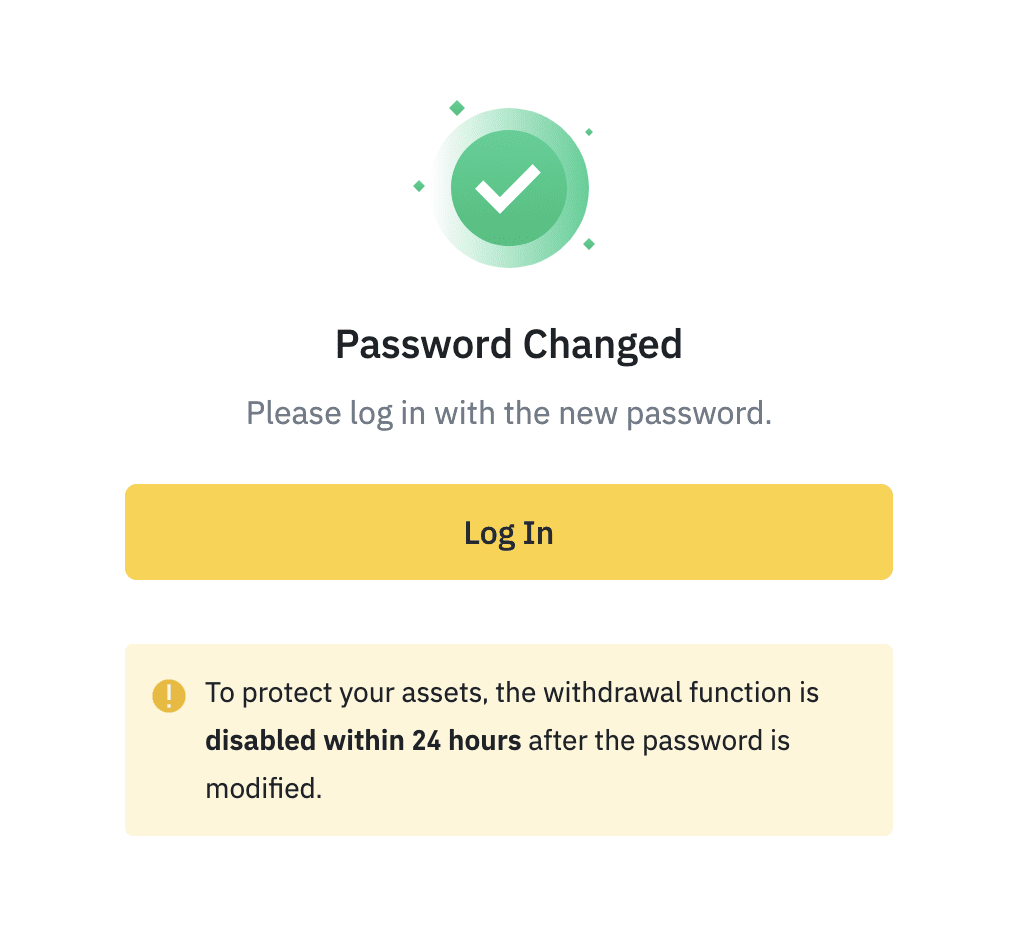
Mistoqsijiet Frekwenti (FAQ)
Kif tibdel l-email tal-kont
Jekk tixtieq tibdel l-email irreġistrata fil-kont Binance tiegħek, jekk jogħġbok segwi l-gwida pass pass hawn taħt.Wara li tidħol fil-kont Binance tiegħek, ikklikkja [Profil] - [Sigurtà].
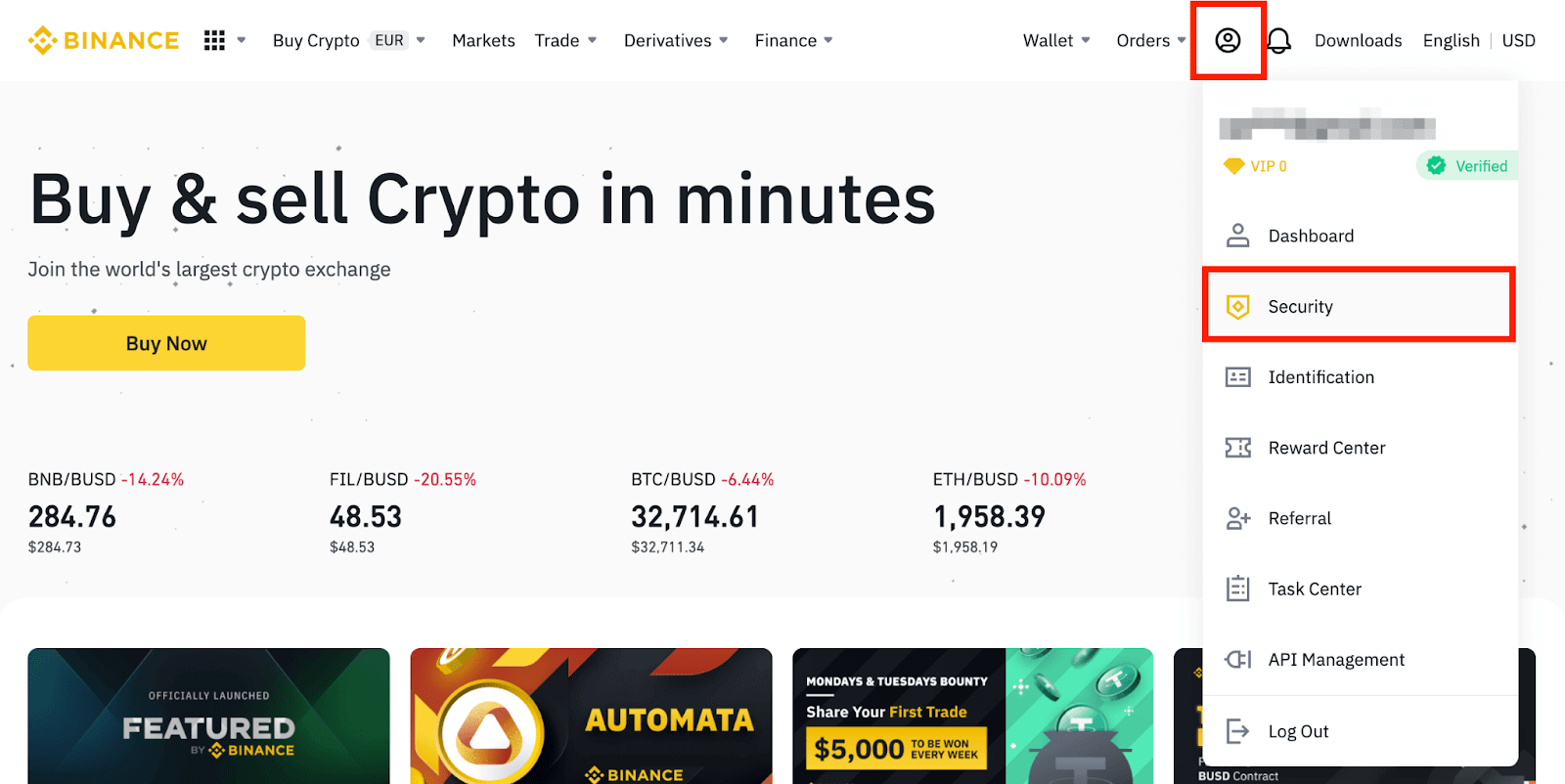
Ikklikkja [ Bidla ] ħdejn [ Indirizz elettroniku ]. Tista' wkoll taċċessah direttament minn hawn.
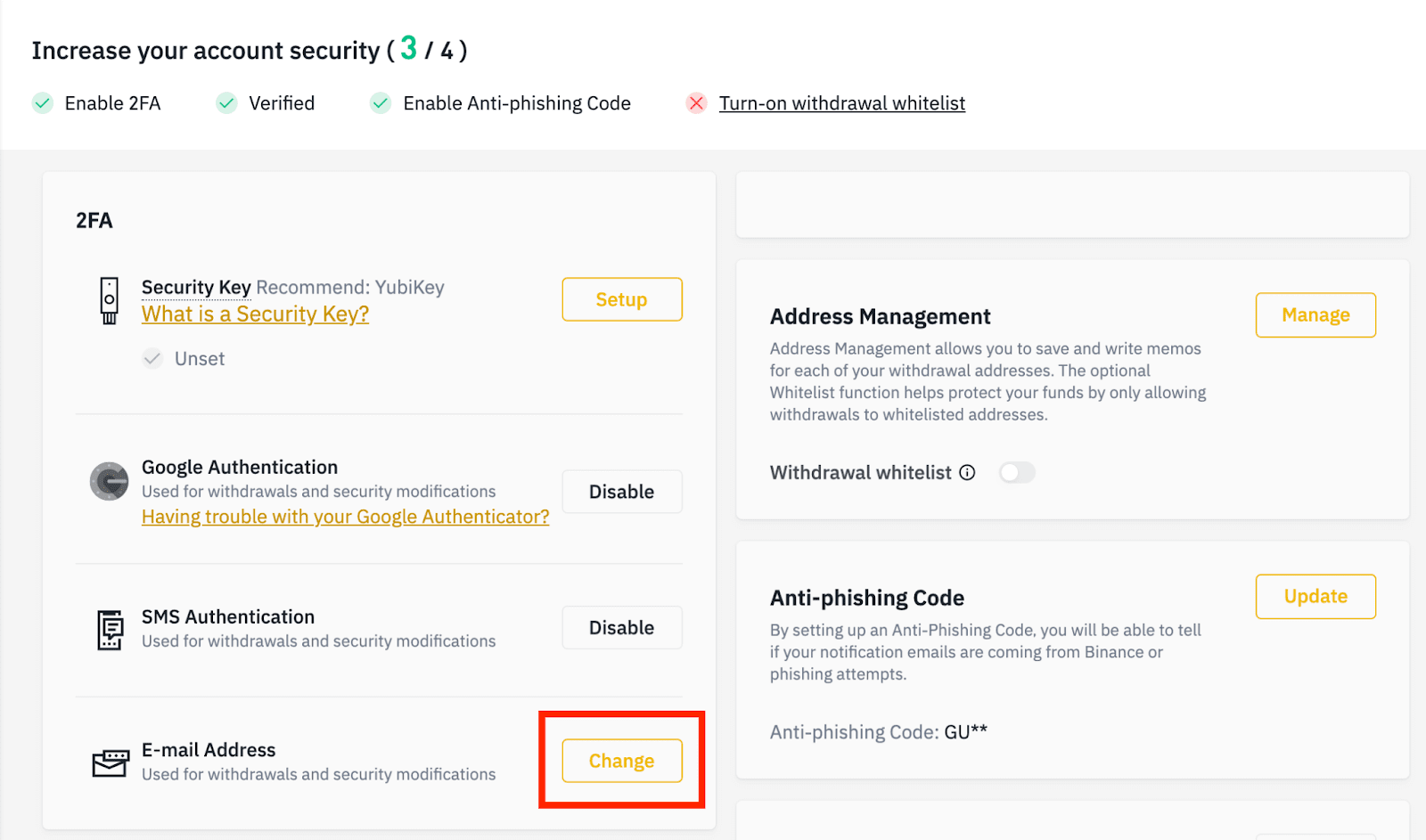
Biex tbiddel l-indirizz tal-email irreġistrat tiegħek, irid ikollok ppermettiet l-Awtentikazzjoni ta' Google u l-Awtentikazzjoni tal-SMS (2FA).
Jekk jogħġbok innota li wara li tbiddel l-indirizz tal-email tiegħek, l-irtirar mill-kont tiegħek jiġi diżattivat għal 48 siegħa għal raġunijiet ta' sigurtà.
Jekk tixtieq tipproċedi, ikklikkja [Li jmiss].
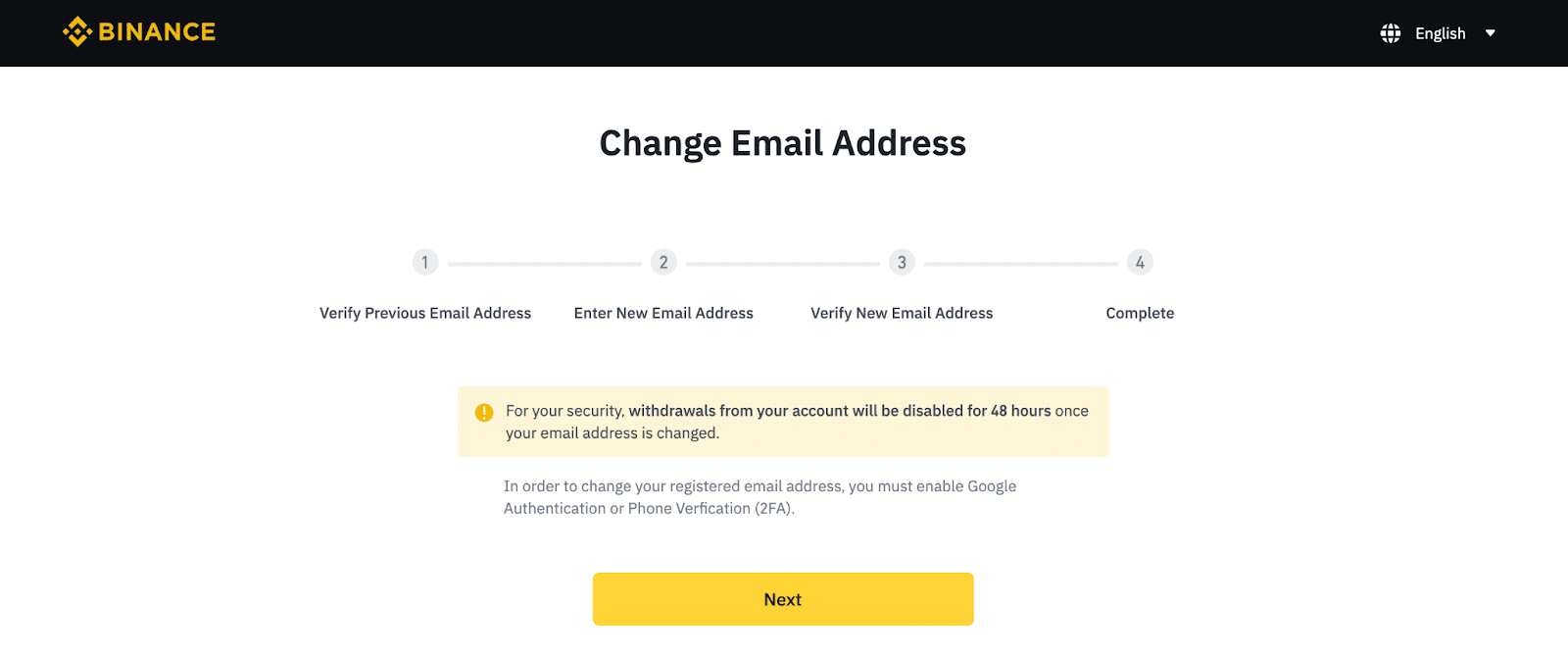
Għaliex ma nistax nirċievi emails minn Binance
Jekk m'intix qed tirċievi emails mibgħuta minn Binance, jekk jogħġbok segwi l-istruzzjonijiet hawn taħt biex tiċċekkja s-settings tal-email tiegħek:1. Inti illoggjat fl-indirizz tal-email irreġistrat fil-kont Binance tiegħek? Xi drabi tista' tkun illoggjat mill-email tiegħek fuq it-tagħmir tiegħek u għalhekk ma tistax tara l-emails ta' Binance. Jekk jogħġbok idħol u aġġorna.
2. Iċċekkjajt il-folder tal-ispam tal-email tiegħek? Jekk issib li l-fornitur tas-servizz tal-email tiegħek qed jimbotta l-emails ta’ Binance fil-folder tal-ispam tiegħek, tista’ timmarkahom bħala “sikur” billi tpoġġi l-indirizzi tal-email ta’ Binance fil-whitelist. Tista' tirreferi għal Kif Whitelist Binance Emails biex twaqqafha.
Indirizzi għal whitelist:
- [email protected]
- [email protected]
- [email protected]
- [email protected]
- [email protected]
- [email protected]
- [email protected]
- [email protected]
- [email protected]
- [email protected]
- [email protected]
- [email protected]
- [email protected]
- [email protected]
- [email protected]
4. L-inbox tal-email tiegħek hija mimlija? Jekk int laħaq il-limitu, ma tkunx tista' tibgħat jew tirċievi emails. Tista' tħassar xi wħud mill-emails qodma biex teħles ftit spazju għal aktar emails.
5. Jekk possibbli, irreġistra minn dominji tal-email komuni, bħal Gmail, Outlook, eċċ.
Għaliex Ma Nistax Nirċievi Kodiċi ta' Verifika tal-SMS
Binance itejjeb kontinwament il-kopertura tagħna tal-Awtentikazzjoni tal-SMS biex ittejjeb l-esperjenza tal-utent. Madankollu, hemm xi pajjiżi u żoni bħalissa mhux appoġġjati. Jekk ma tistax tattiva l-Awtentikazzjoni tal-SMS, jekk jogħġbok irreferi għal-lista tal-kopertura tal-SMS Globali tagħna biex tivverifika jekk iż-żona tiegħek hijiex koperta. Jekk iż-żona tiegħek mhix koperta fil-lista, jekk jogħġbok uża Google Awtentikazzjoni bħala l-awtentikazzjoni primarja tiegħek b'żewġ fatturi minflok.
Tista' tirreferi għall-gwida li ġejja: Kif Tattiva l-Awtentikazzjoni ta' Google (2FA).
Jekk għamilt l-Awtentikazzjoni tal-SMS jew bħalissa qed toqgħod f'pajjiż jew żona li tinsab fil-lista ta' kopertura tal-SMS Globali tagħna, iżda xorta ma tistax tirċievi kodiċijiet tal-SMS, jekk jogħġbok ħu l-passi li ġejjin:
- Kun żgur li l-mowbajl tiegħek ikollu sinjal tajjeb tan-netwerk.
- Iddiżattiva l-apps tiegħek kontra l-virus u/jew il-firewall u/jew l-imblukkar tas-sejħiet fuq il-mowbajl tiegħek li potenzjalment jistgħu jimblokkaw in-numru tal-Kodiċi tal-SMS tagħna.
- Ibda mill-ġdid il-mowbajl tiegħek.
- Ipprova l-verifika tal-vuċi minflok.
- Irrisettja l-Awtentikazzjoni tal-SMS, jekk jogħġbok irreferi għal hawn.
Kif Tivverifika l-Kont fuq Binance
Kif Tlesti l-Verifika tal-Identità fuq Binance
Fejn nista' nikseb il-Kont Ivverifikat tiegħi?
Tista' taċċessa l-Verifika tal-Identità minn [ Ċentru tal-Utent ]-[ Identifikazzjoni ] jew taċċessaha direttament minn hawn . Tista 'tiċċekkja l-livell ta' verifika attwali tiegħek fuq il-paġna, li tiddetermina l-limitu tal-kummerċ tal-kont Binance tiegħek. Biex iżżid il-limitu tiegħek, jekk jogħġbok imla l-livell rispettiv tal-Verifika tal-Identità.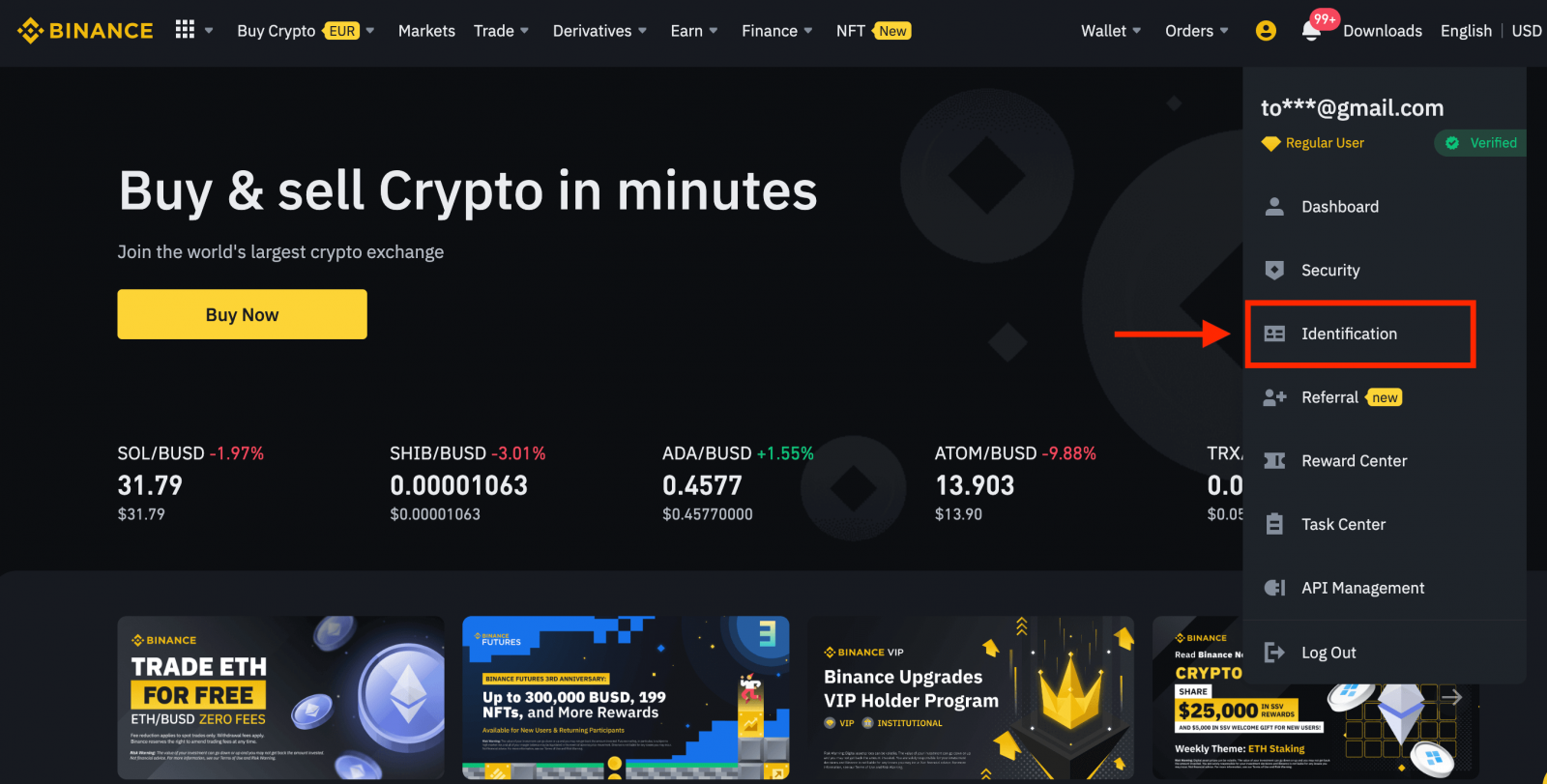
Kif Tlesti l-Verifika tal-Identità? Gwida pass pass
1. Idħol fil-kont Binance tiegħek u kklikkja [ Ċentru tal-Utenti ] - [ Identifikazzjoni ].
Għal utenti ġodda, tista' tikklikkja [ Ikseb verifikat ] fuq il-paġna ewlenija direttament. 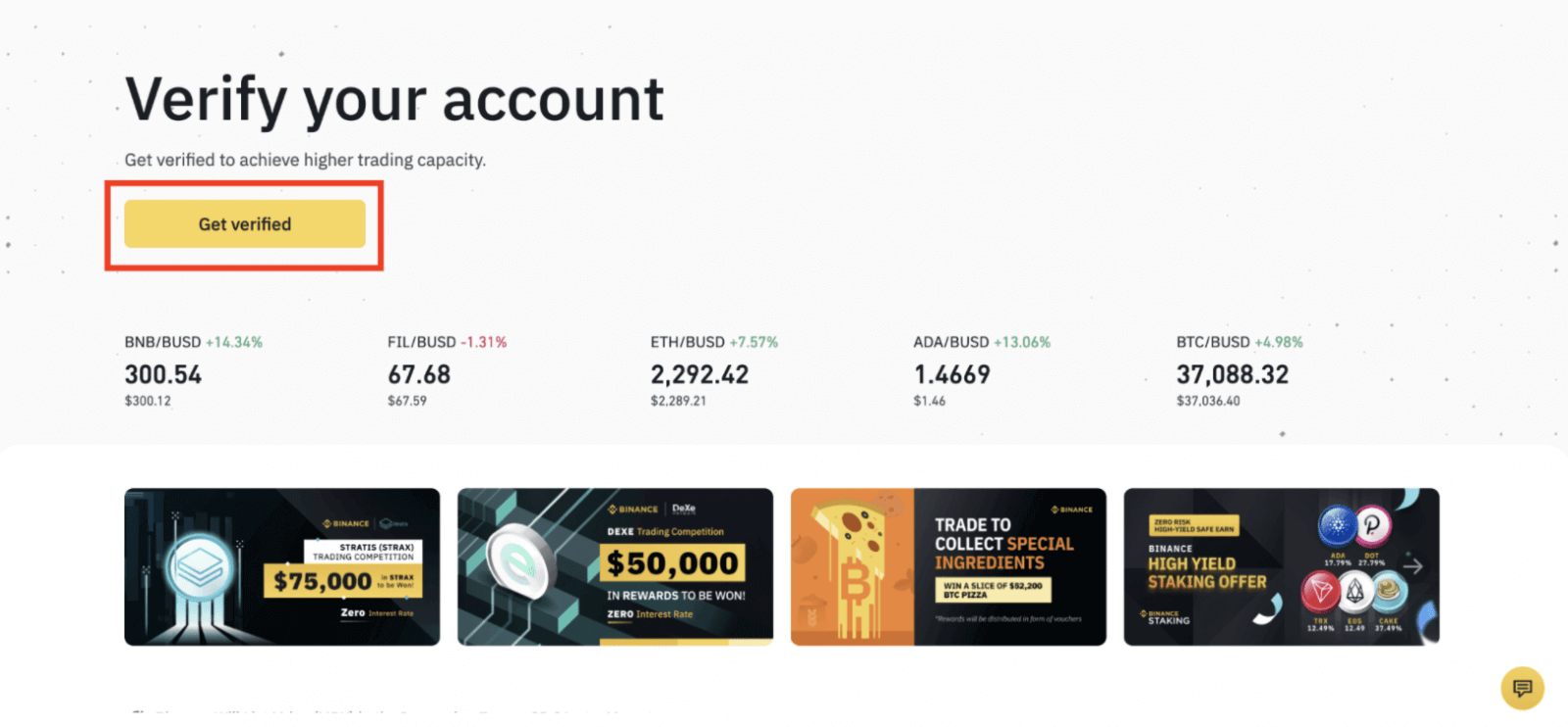
2. Hawnhekk tista' tara [Verifikat], [Verifikat Plus], u [Verifika tal-Intrapriża] u l-limiti rispettivi tagħhom ta' depożitu u rtirar. Il-limiti jvarjaw għal pajjiżi differenti. Tista' tibdel pajjiżek billi tikklikkja l-buttuna ħdejn [Pajjiż/Reġjun Residenzjali].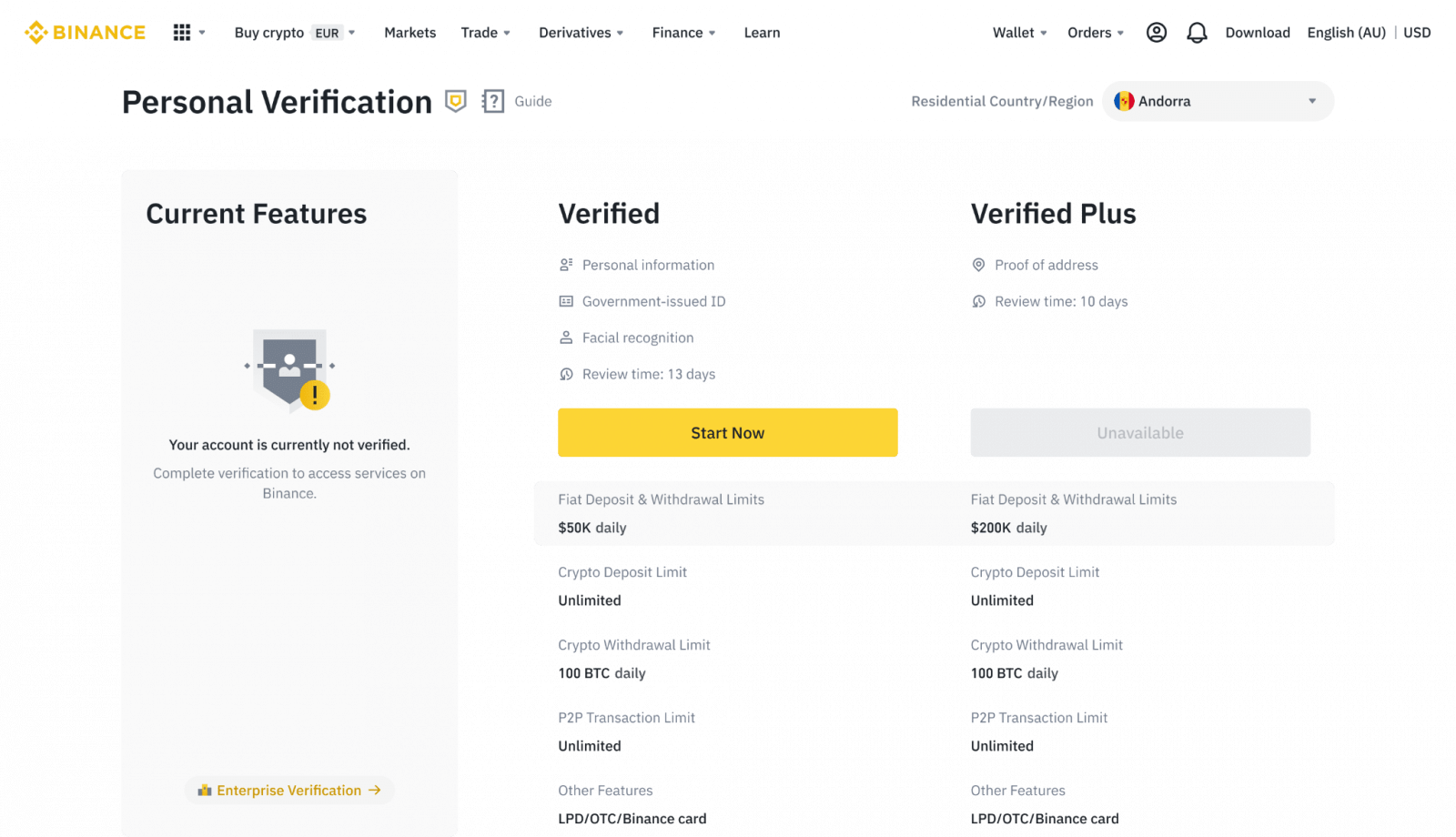
3. Wara dan, ikklikkja [Ibda Issa] biex tivverifika l-kont tiegħek. 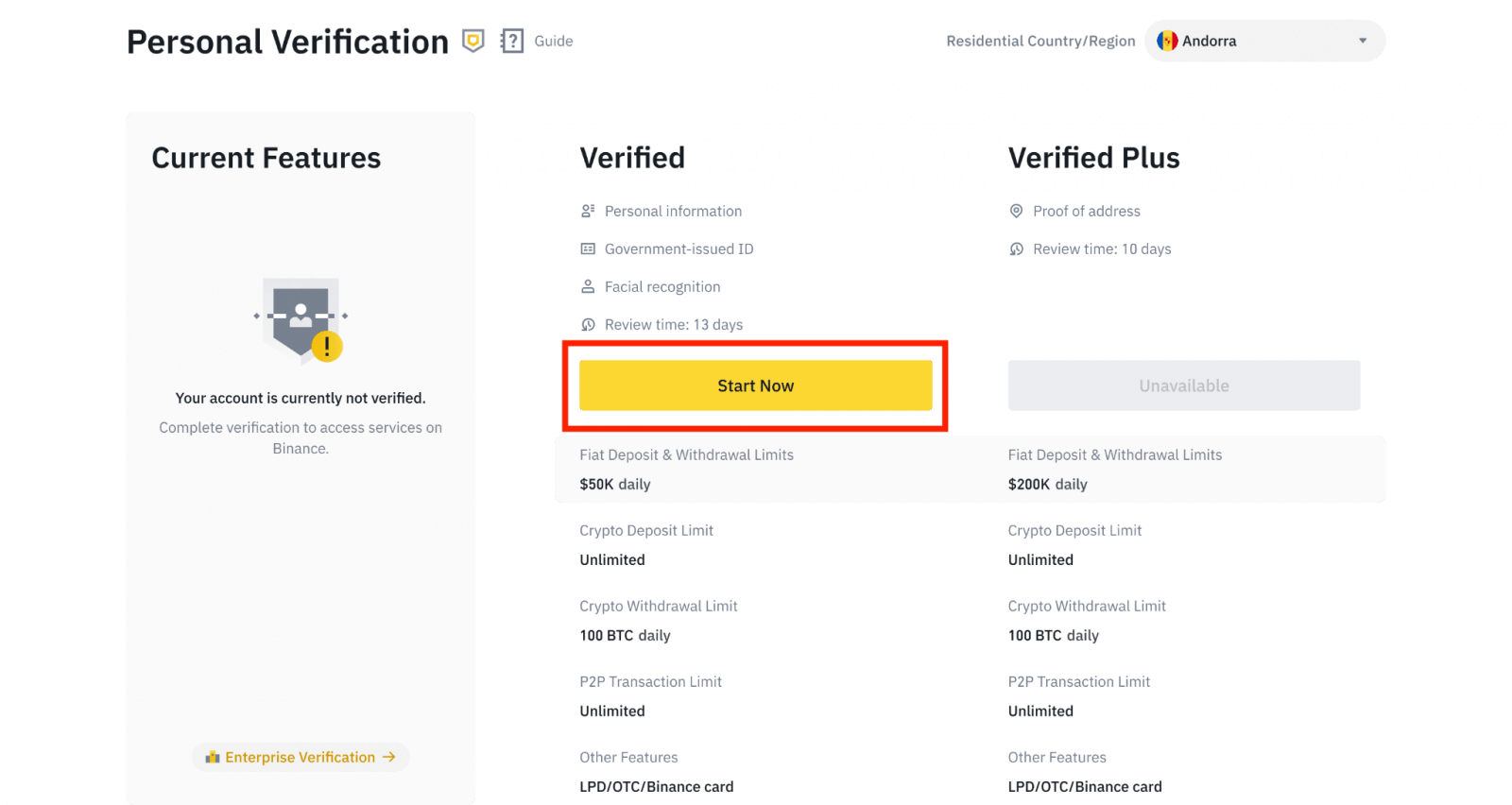
4. Agħżel il-pajjiż tar-residenza tiegħek. Jekk jogħġbok kun żgur li l-pajjiż tar-residenza tiegħek huwa konsistenti mad-dokumenti tal-identità tiegħek.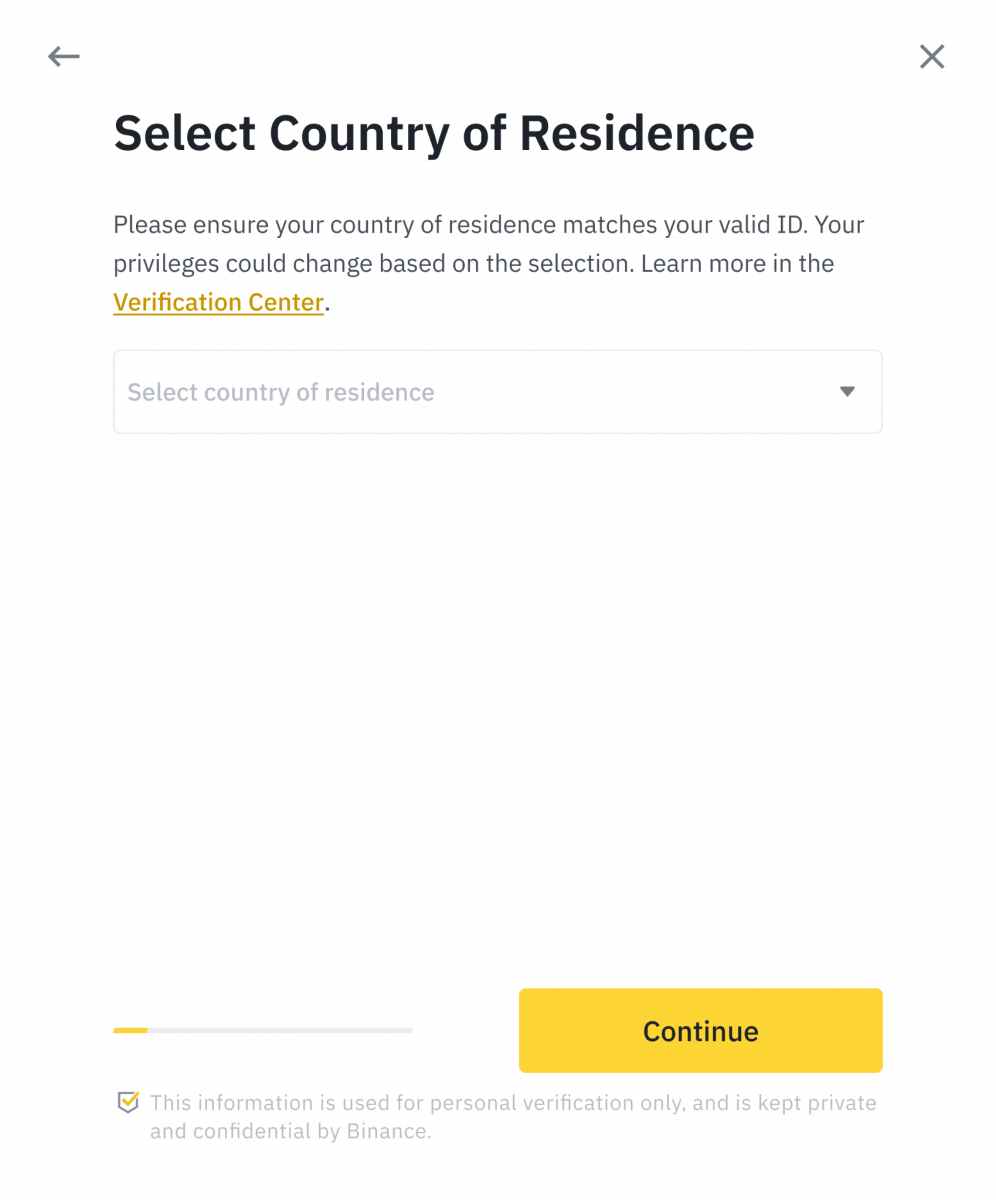
Imbagħad tara l-lista tar-rekwiżiti tal-verifika għall-pajjiż/reġjun speċifiku tiegħek. Ikklikkja [ Kompli ]. 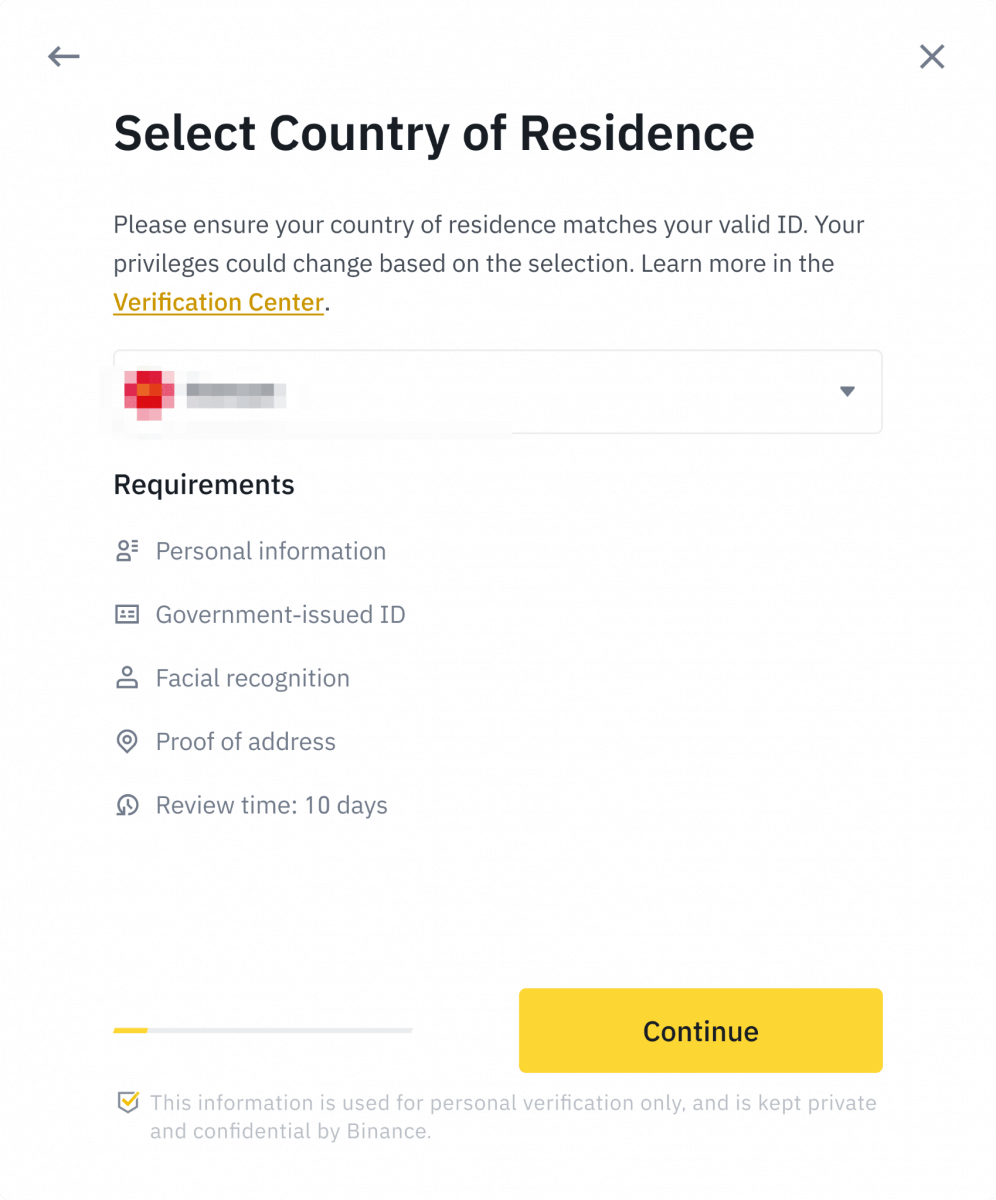
5. Daħħal l-informazzjoni personali tiegħek u kklikkja [ Kompli ].
Jekk jogħġbok kun żgur li l-informazzjoni kollha mdaħħla hija konsistenti mad-dokumenti tal-identità tiegħek. Mhux se tkun tista' tibdelha ladarba tkun ikkonfermata. 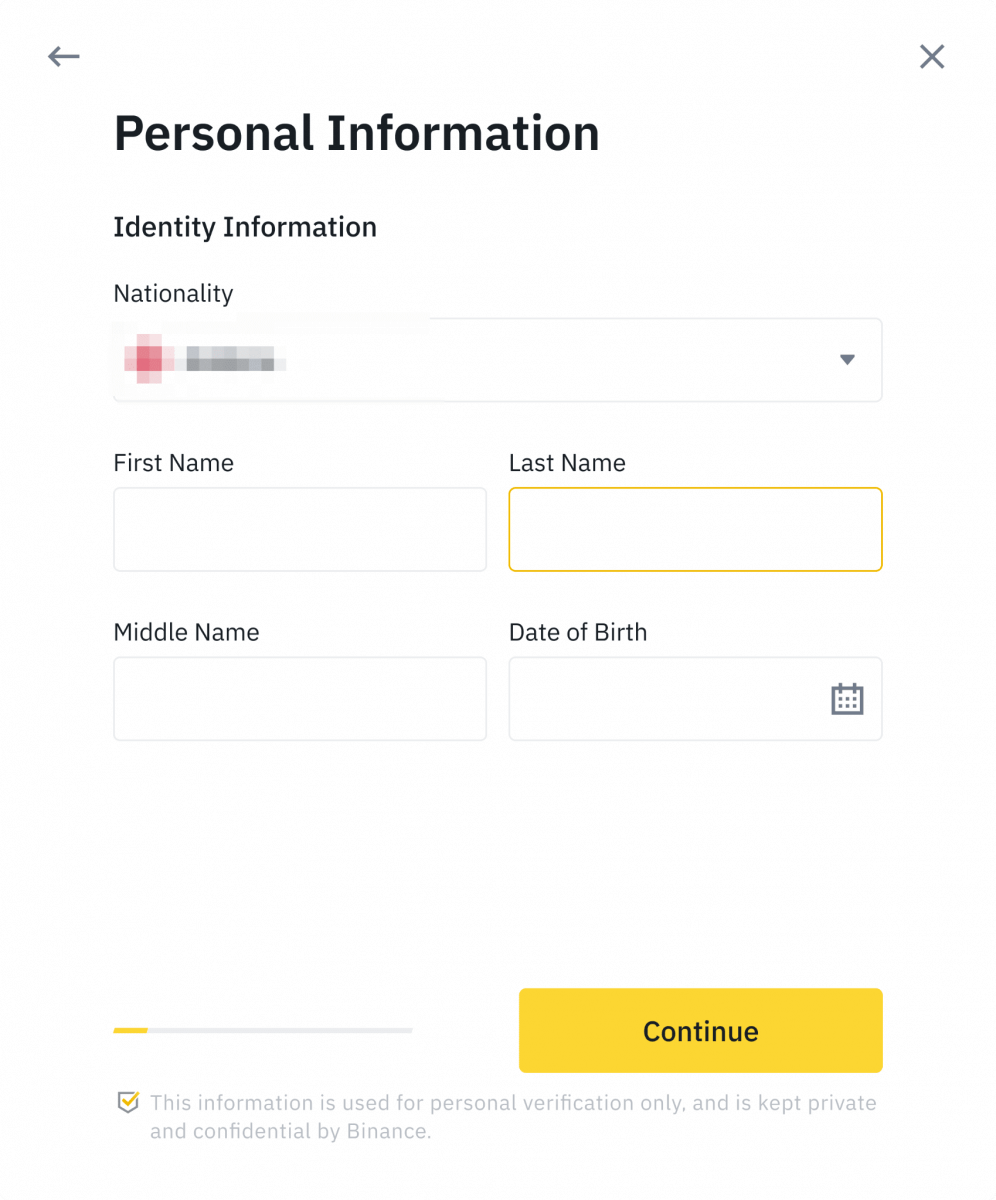
6. Sussegwentement, ser ikollok bżonn ittella' stampi tad-dokumenti tal-identità tiegħek. Jekk jogħġbok agħżel it-tip ta' ID u l-pajjiż li nħarġu d-dokumenti tiegħek. Ħafna mill-utenti jistgħu jagħżlu li jivverifikaw b'passaport, karta tal-identità jew liċenzja tas-sewwieq. Jekk jogħġbok irreferi għall-għażliet rispettivi offruti għal pajjiżek.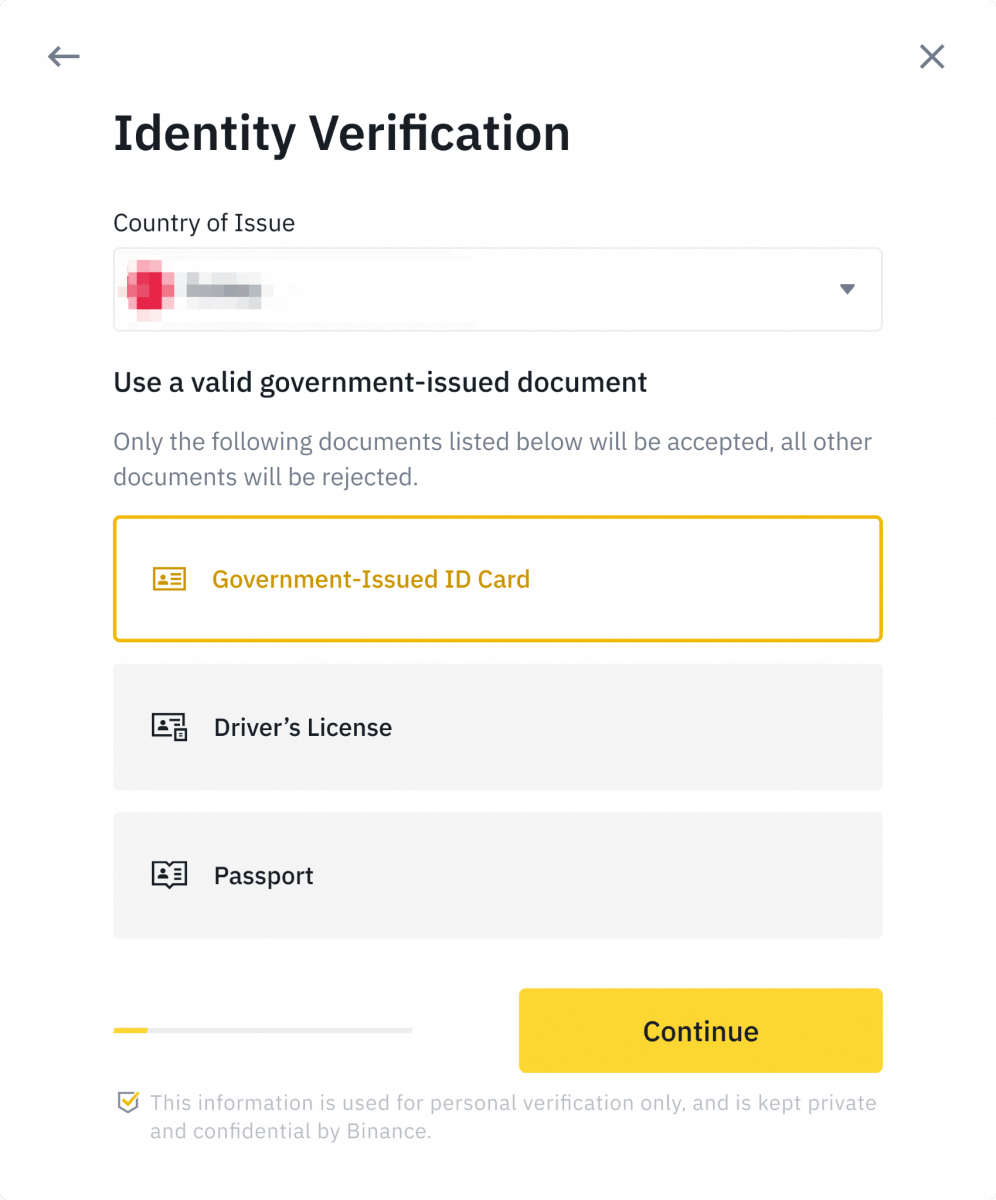
7. Segwi l-istruzzjonijiet biex ittella’ ritratti tad-dokument tiegħek. Ir-ritratti tiegħek għandhom juru b'mod ċar id-dokument tal-identità sħiħ.
Pereżempju, jekk qed tuża karta tal-identità, trid tieħu ritratti ta' quddiem u ta' wara tal-karta tal-identità tiegħek.
Nota: Jekk jogħġbok ippermetti l-aċċess għall-kamera fuq it-tagħmir tiegħek jew ma nistgħux nivverifikaw l-identità tiegħek. 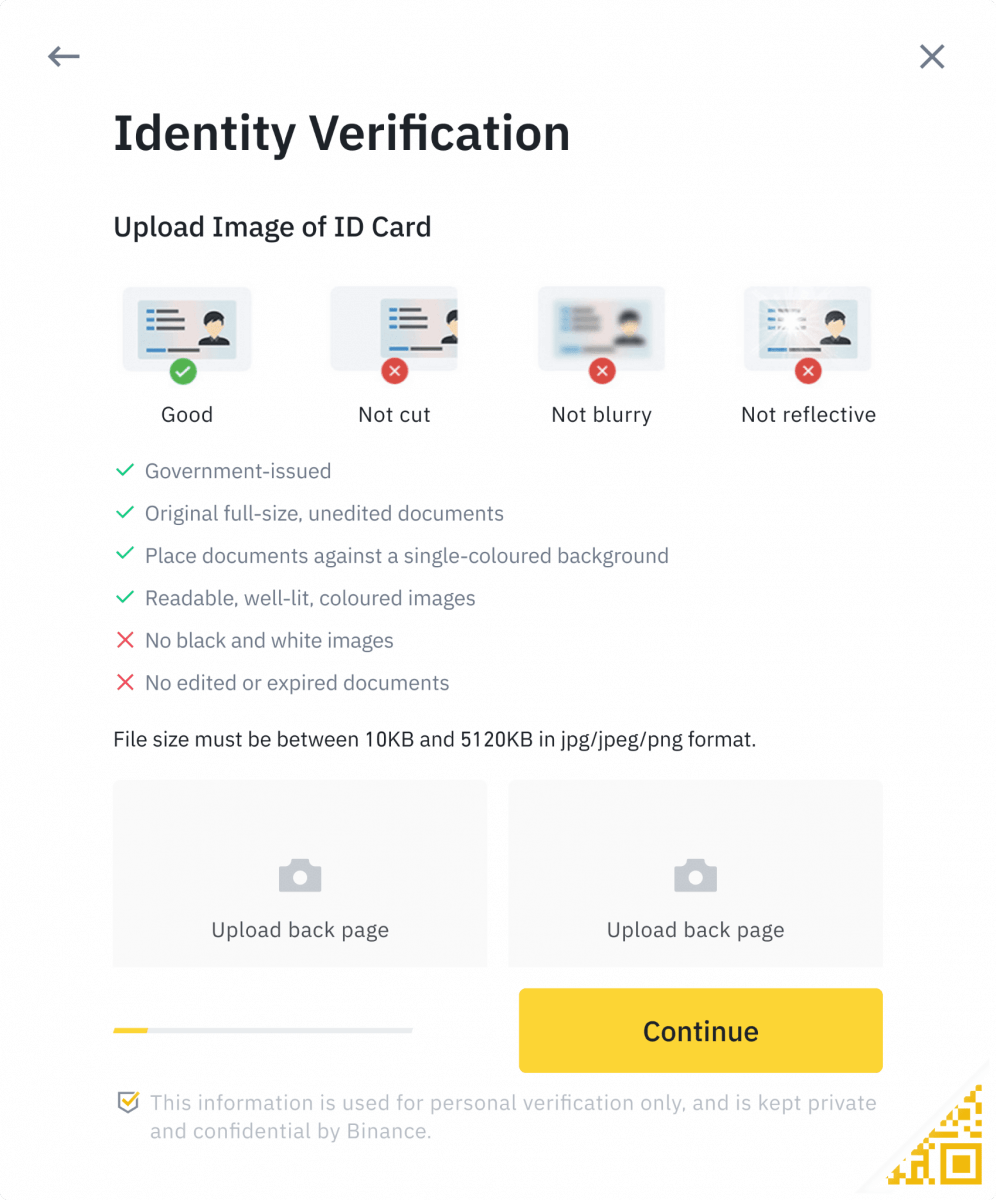
Segwi l-istruzzjonijiet u poġġi d-dokument tal-identità tiegħek quddiem il-kamera. Ikklikkja [ Ħu ritratt ] biex taqbad in-naħa ta' quddiem u ta' wara tad-dokument tal-identità tiegħek. Jekk jogħġbok kun żgur li d-dettalji kollha huma viżibbli b'mod ċar. Ikklikkja [ Kompli ] biex tipproċedi. 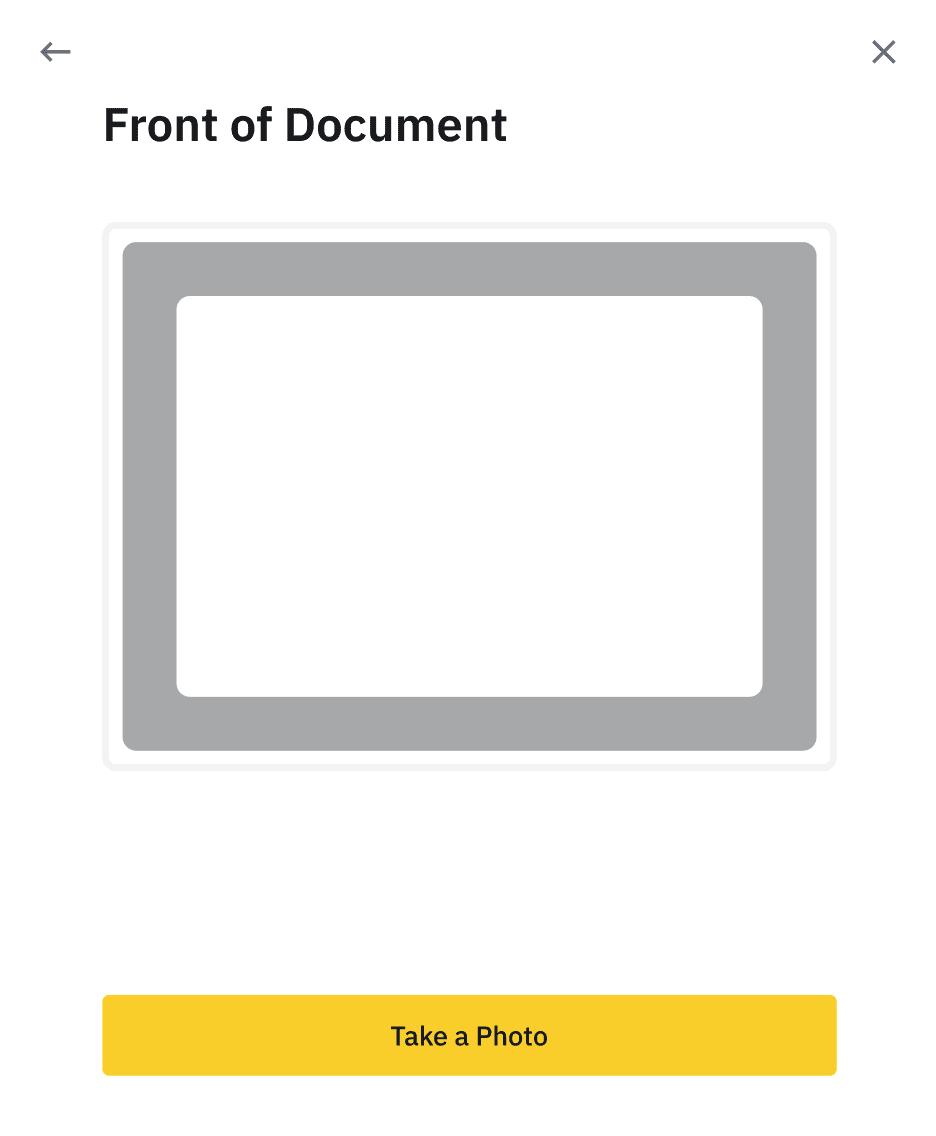
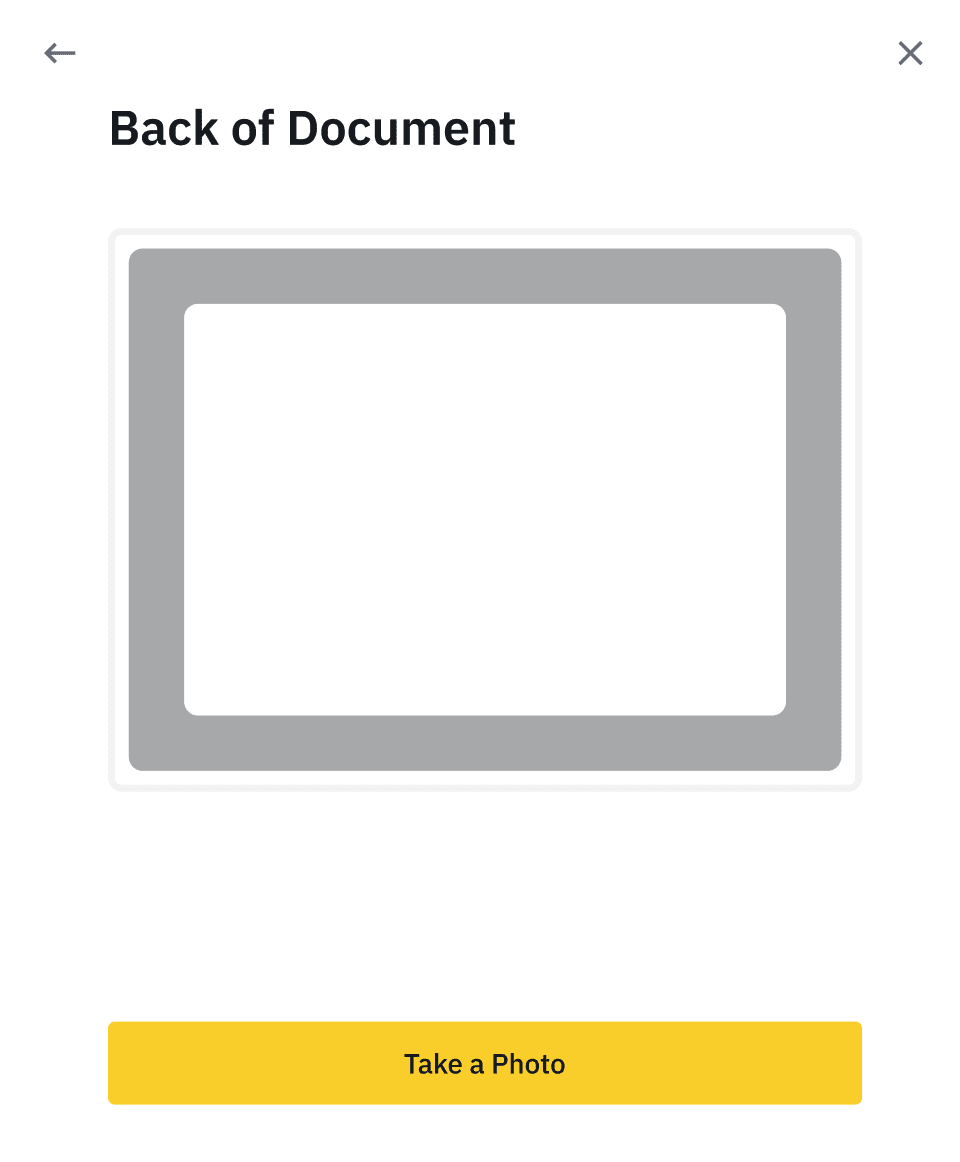
8. Wara li ttella 'r-ritratti tad-dokument, is-sistema titlob għal selfie. Ikklikkja [ Ittella Fajl ] biex ittella' ritratt eżistenti mill-kompjuter tiegħek. 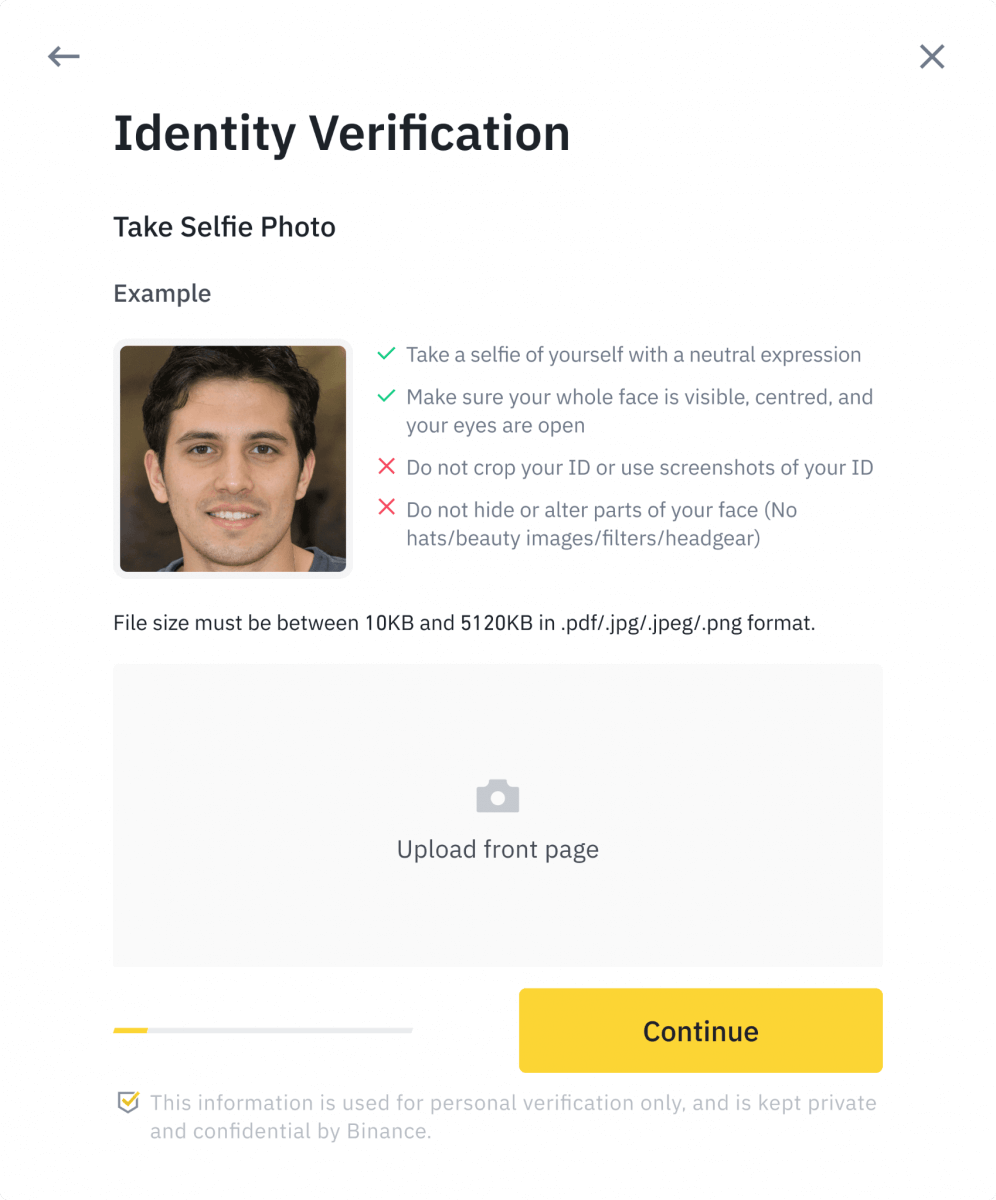
9. Wara dan, is-sistema se jgħidlek biex tlesti l-verifika tal-wiċċ. Ikklikkja [Kompli] biex tispiċċa l-verifika tal-wiċċ fuq il-kompjuter tiegħek. Jekk jogħġbok tilbesx kpiepel, nuċċalijiet, jew tuża filtri, u kun żgur li d-dawl huwa biżżejjed.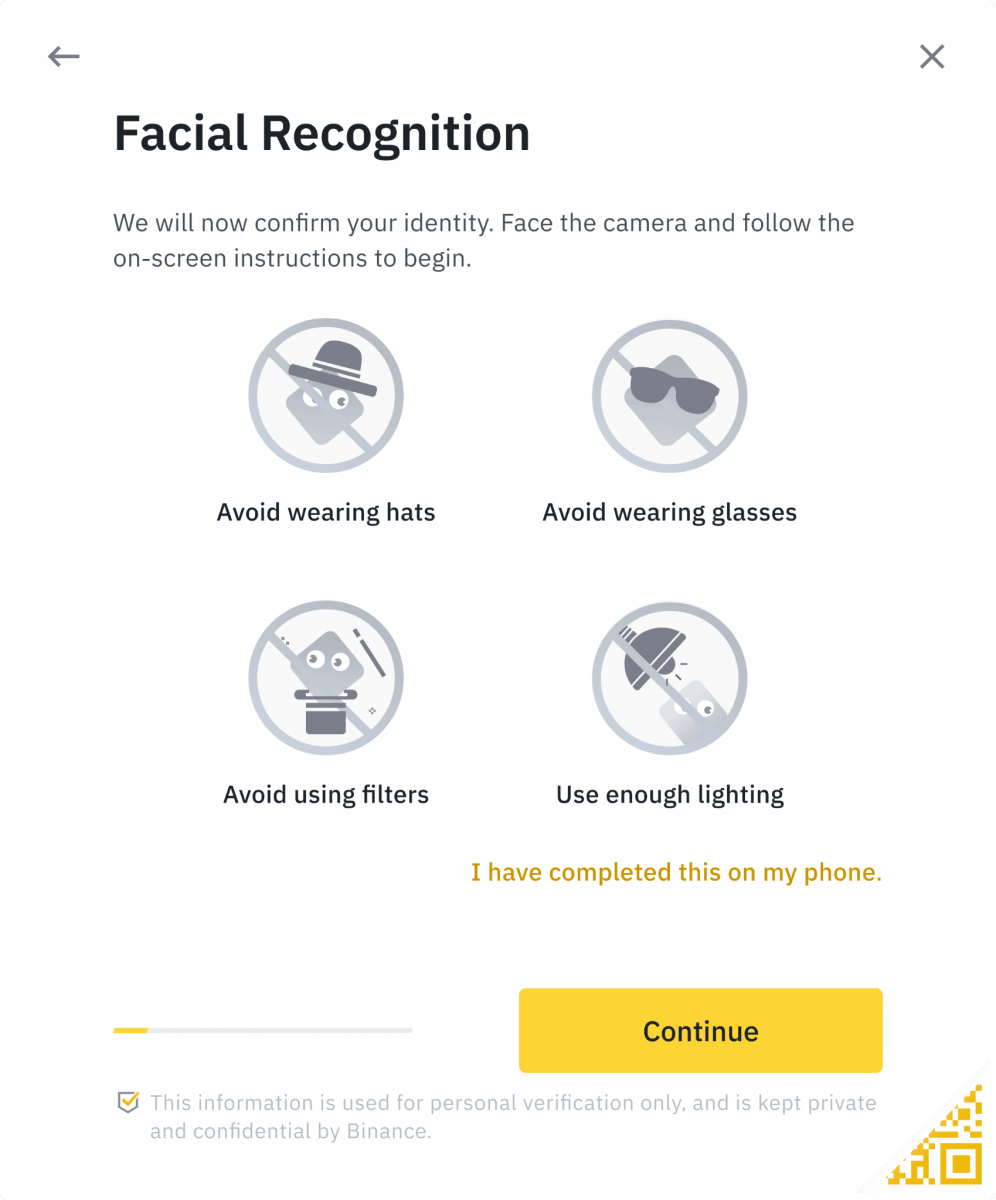
Alternattivament, tista 'tmexxi l-maws għall-kodiċi QR fuq il-lemin t'isfel biex tlesti l-verifika fuq l-App Binance minflok. Skennja l-kodiċi QR permezz tal-App tiegħek biex tlesti l-proċess tal-verifika tal-wiċċ.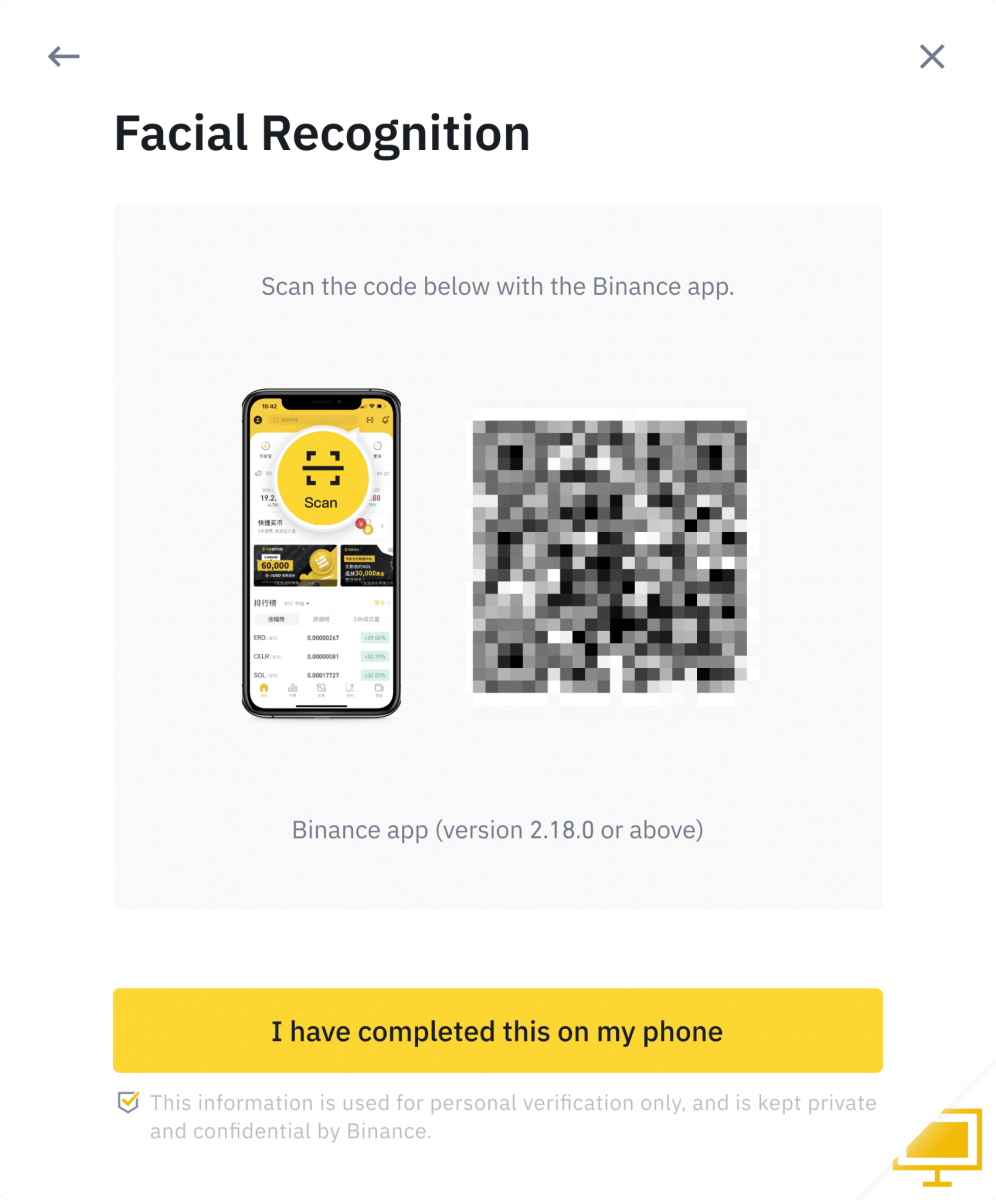
10. Wara li tlesti l-proċess, jekk jogħġbok stenna bil-paċenzja. Binance se tirrevedi d-dejta tiegħek fil-ħin. Ladarba l-applikazzjoni tiegħek tkun ġiet ivverifikata, aħna nibagħtulek notifika bl-email.
- M'għandekx jġedded il-browser tiegħek waqt il-proċess.
- Tista' tipprova tlesti l-proċess tal-Verifika tal-Identità sa 10 darbiet kuljum. Jekk l-applikazzjoni tiegħek ġiet miċħuda 10 darbiet fi żmien 24 siegħa, jekk jogħġbok stenna 24 siegħa biex terġa' tipprova.
Mistoqsijiet Frekwenti (FAQ)
Għaliex għandi nipprovdi informazzjoni supplimentari taċ-ċertifikat?
F'każijiet rari, jekk is-selfie tiegħek ma jaqbilx mad-dokumenti tal-identità li pprovdejt, ikollok bżonn tipprovdi dokumenti supplimentari u tistenna għal verifika manwali. Jekk jogħġbok innota li l-verifika manwali tista' tieħu sa diversi jiem. Binance jadotta servizz komprensiv ta' verifika tal-identità biex jiżgura l-fondi tal-utenti kollha, għalhekk jekk jogħġbok kun żgur li l-materjali li tipprovdi jissodisfaw ir-rekwiżiti meta timla l-informazzjoni.
Verifika tal-Identità għax-Xiri ta' Kripto b'Kard ta' Kreditu/Debitu
Sabiex jiġi żgurat gateway fiat stabbli u konformi, l-utenti li jixtru kripto b'karti ta 'debitu ta' kreditu huma meħtieġa li jlestu l-Verifika tal-Identità. Utenti li diġà lestew il-Verifika tal-Identità għall-kont Binance se jkunu jistgħu jkomplu jixtru kripto mingħajr ebda informazzjoni addizzjonali meħtieġa. L-utenti li huma meħtieġa jipprovdu informazzjoni żejda jiġu mħeġġa l-ħin li jmiss li jippruvaw jagħmlu xirja kripto b'karta ta 'kreditu jew debitu.
Kull livell ta' Verifika tal-Identità li jkun tlesta jagħti limiti ta' tranżazzjoni miżjuda kif elenkati hawn taħt. Il-limiti kollha tat-tranżazzjonijiet huma ffissati għall-valur tal-Euro (€) irrispettivament mill-munita fiat użata u għalhekk ivarjaw ftit f'muniti fiat oħra skont ir-rati tal-kambju.
Informazzjoni Bażika
Din il-verifika teħtieġ l-isem, l-indirizz, u d-data tat-twelid tal-utent.
Verifika tal-Wiċċ tal-Identità
- Limitu tat-tranżazzjoni: €5,000/jum.
Dan il-livell ta’ verifika se jeħtieġ kopja ta’ ID valida b’ritratt u tieħu selfie biex tipprova l-identità. Il-verifika tal-wiċċ se teħtieġ smartphone b'Binance App installata jew PC/Mac b'webcam.
Verifika ta' l-Indirizz
- Limitu tat-tranżazzjoni: €50,000/jum.
Sabiex iżżid il-limitu tiegħek, ikollok bżonn timla l-Verifika tal-Identità u l-Verifika tal-Indirizz tiegħek (prova tal-indirizz).
Jekk trid iżżid il-limitu ta' kuljum tiegħek biex ikun ogħla minn €50,000/jum , jekk jogħġbok ikkuntattja lill-appoġġ tal-klijent.
Għaliex għandi bżonn nimla l-Verifika [Verified Plus]?
Jekk tixtieq iżżid il-limiti tiegħek għax-xiri u l-bejgħ tal-kripto jew tiftaħ aktar karatteristiċi tal-kont, trid tlesti l-verifika [Verified Plus] . Segwi l-passi hawn taħt:
Daħħal l-indirizz tiegħek u kklikkja [ Kompli ]. 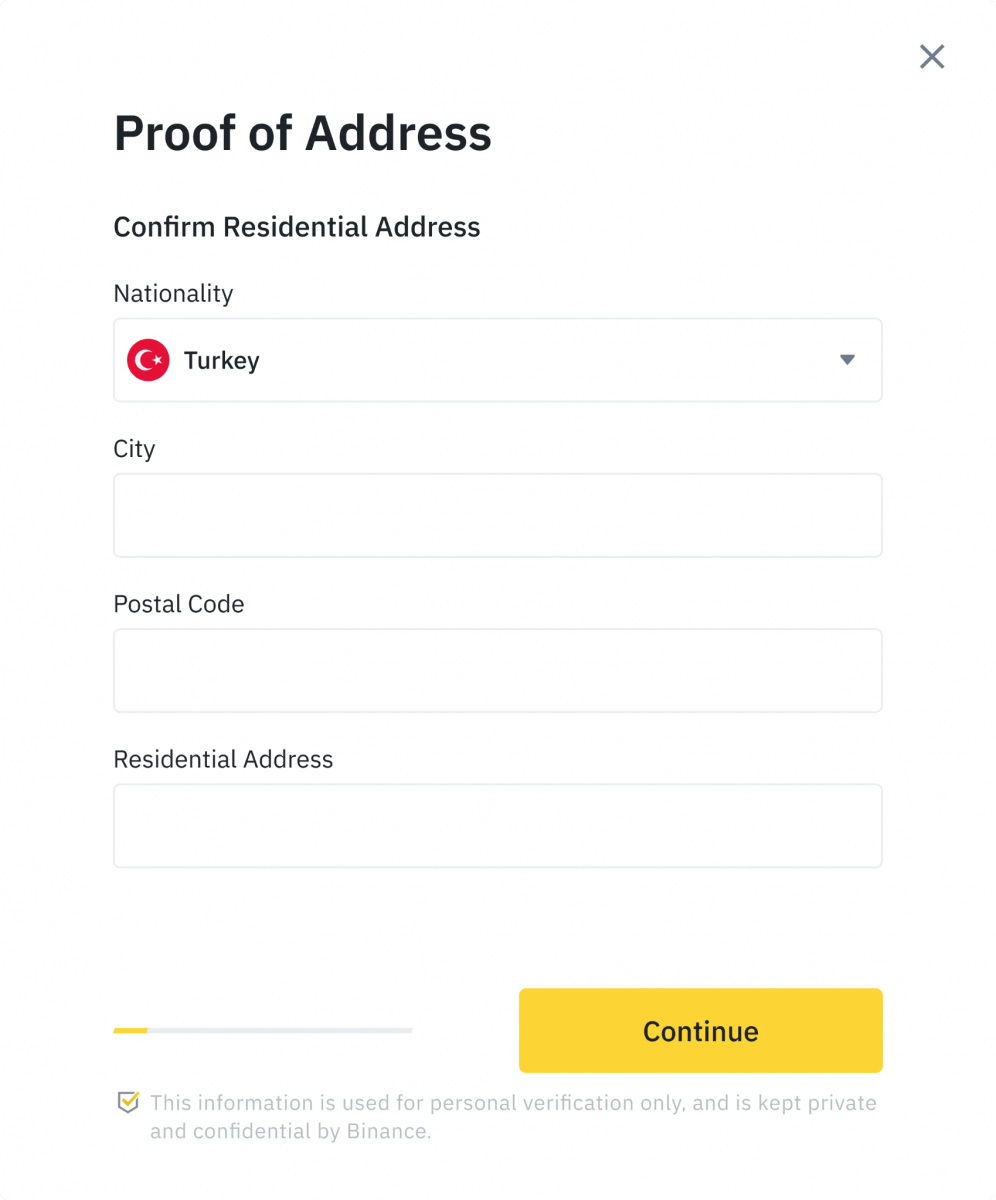
Ittella' l-prova tal-indirizz tiegħek. Jista' jkun id-dikjarazzjoni tal-bank jew il-kont tal-utilità tiegħek. Ikklikkja [ Ikkonferma ] biex tissottometti. 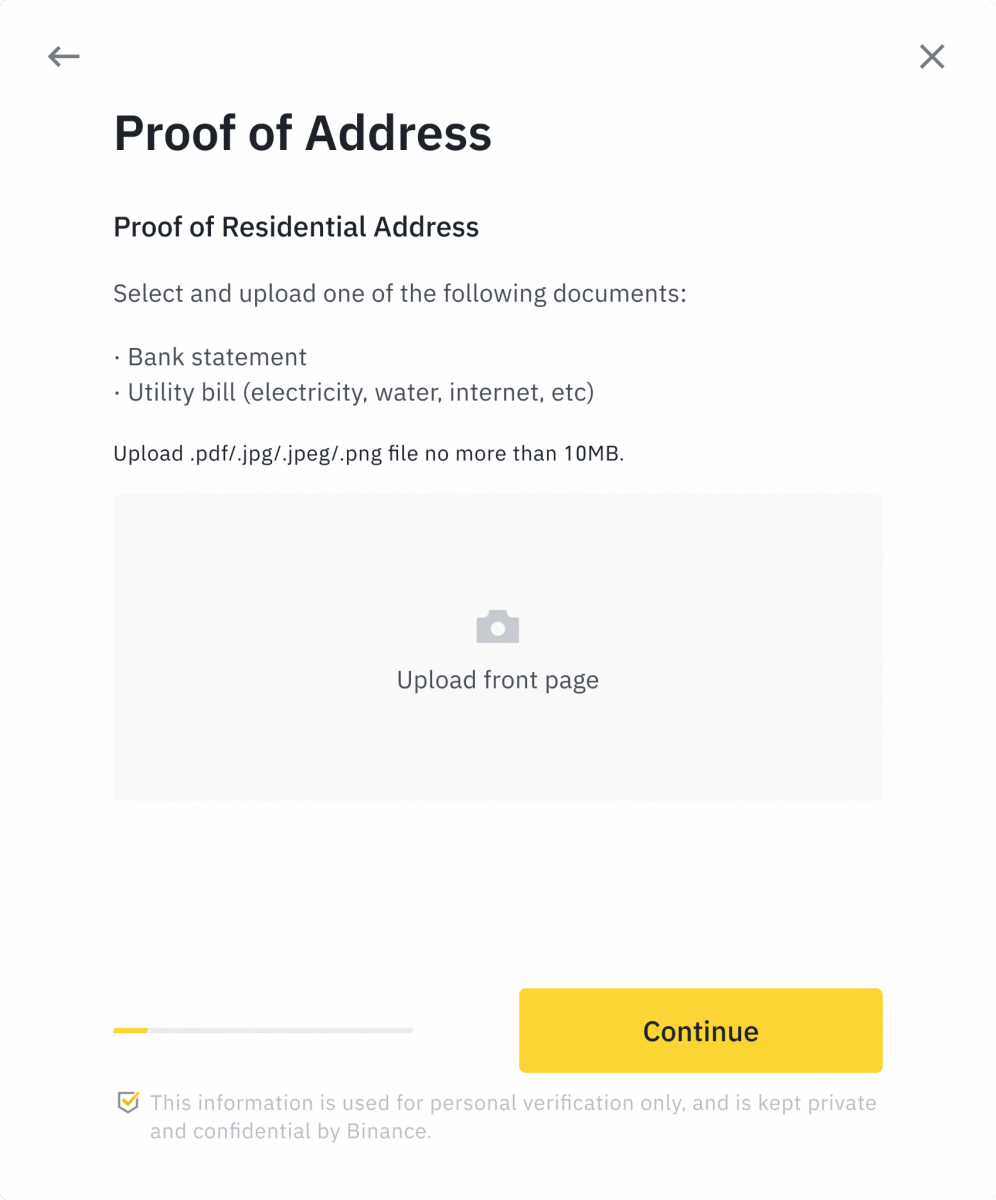
Inti ser tiġi ridirett lura lejn [Verifika Personali] u l-istatus tal-verifika se juri bħala [Qed Reviżjoni] . Jekk jogħġbok stenna bil-paċenzja biex tiġi approvata.
Konklużjoni: Aċċess u Ivverifika b'mod sikur il-Kont Binance Tiegħek
Id-dħul u l-verifika tal-kont Binance tiegħek huma essenzjali għas-sigurtà, il-konformità regolatorja, u l-aċċess għall-karatteristiċi sħaħ tal-pjattaforma. Billi ssegwi dawn il-passi, inti tiżgura esperjenza ta 'kummerċ bla xkiel u sigura.
Dejjem ippermetti 2FA, uża links uffiċjali ta' Binance, u tlesti l-verifika KYC biex tipproteġi l-kont tiegħek u timmassimizza l-potenzjal kummerċjali tiegħek.